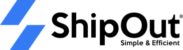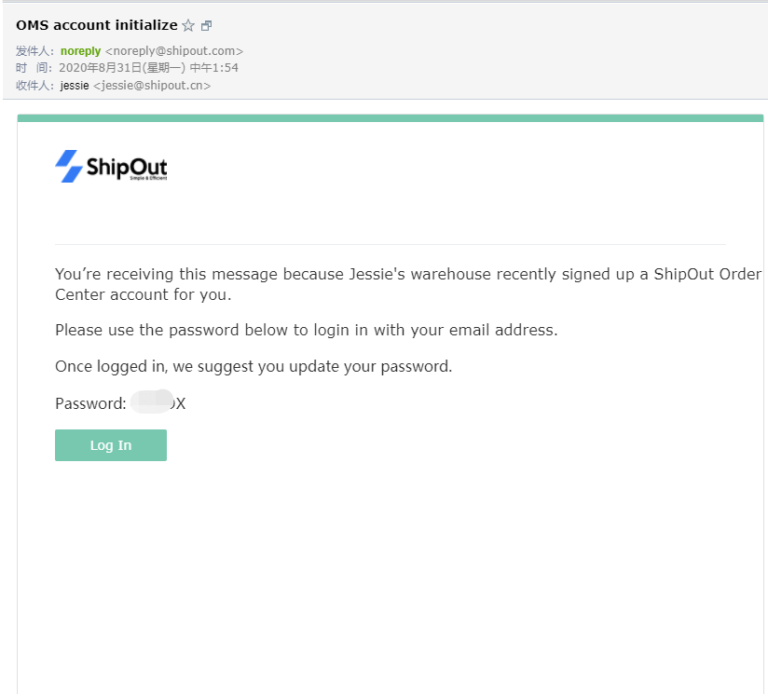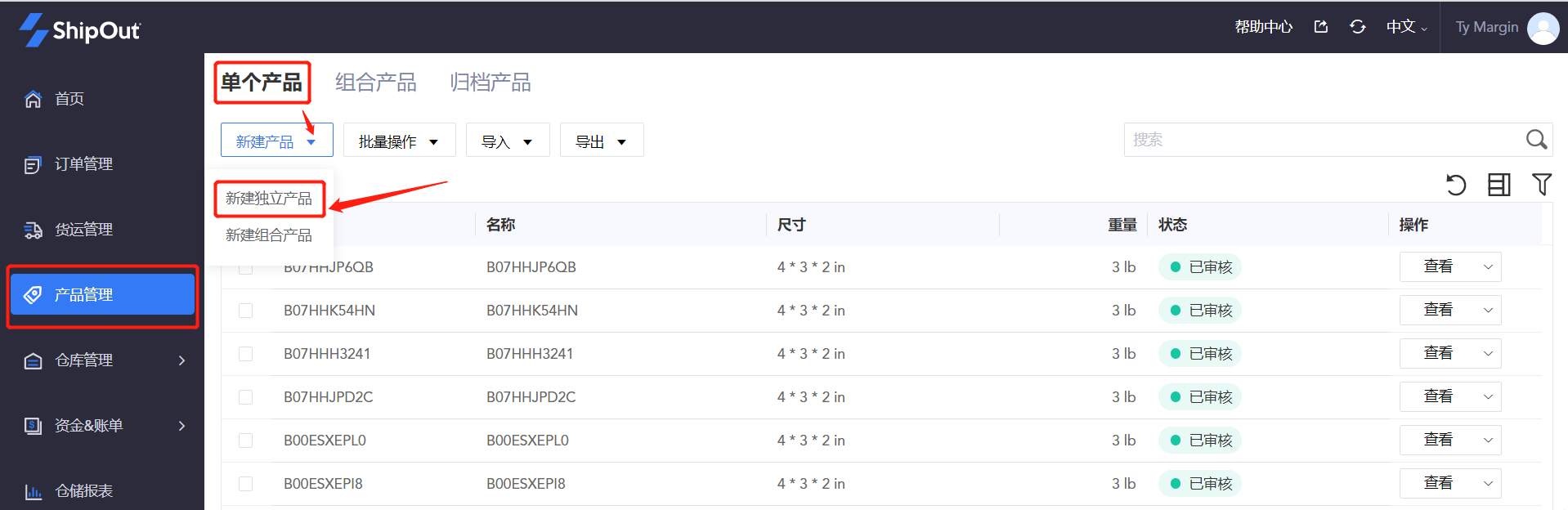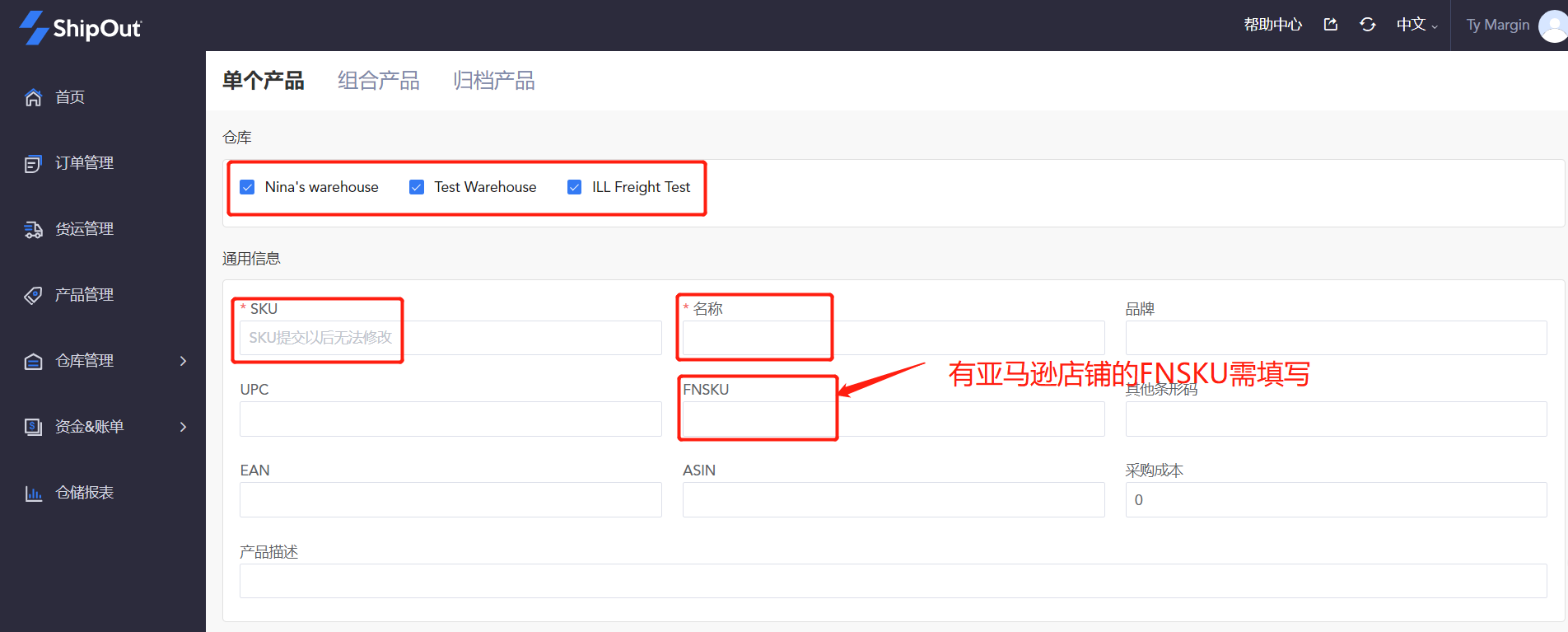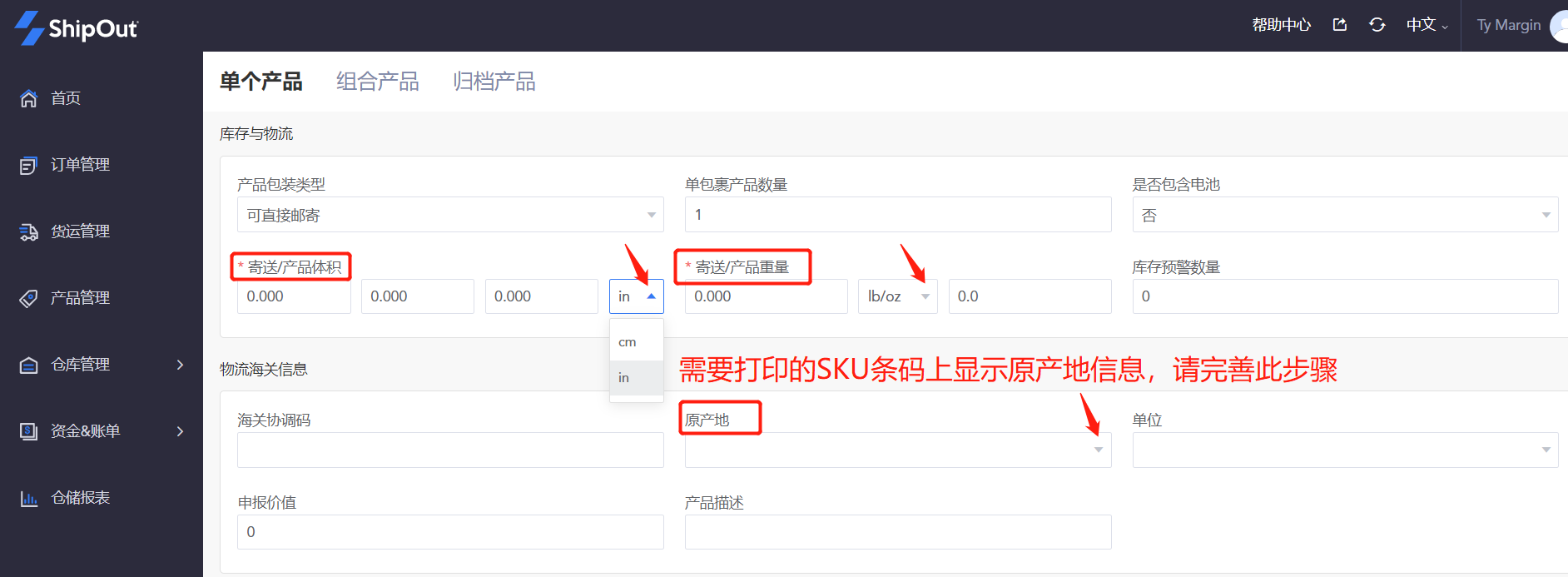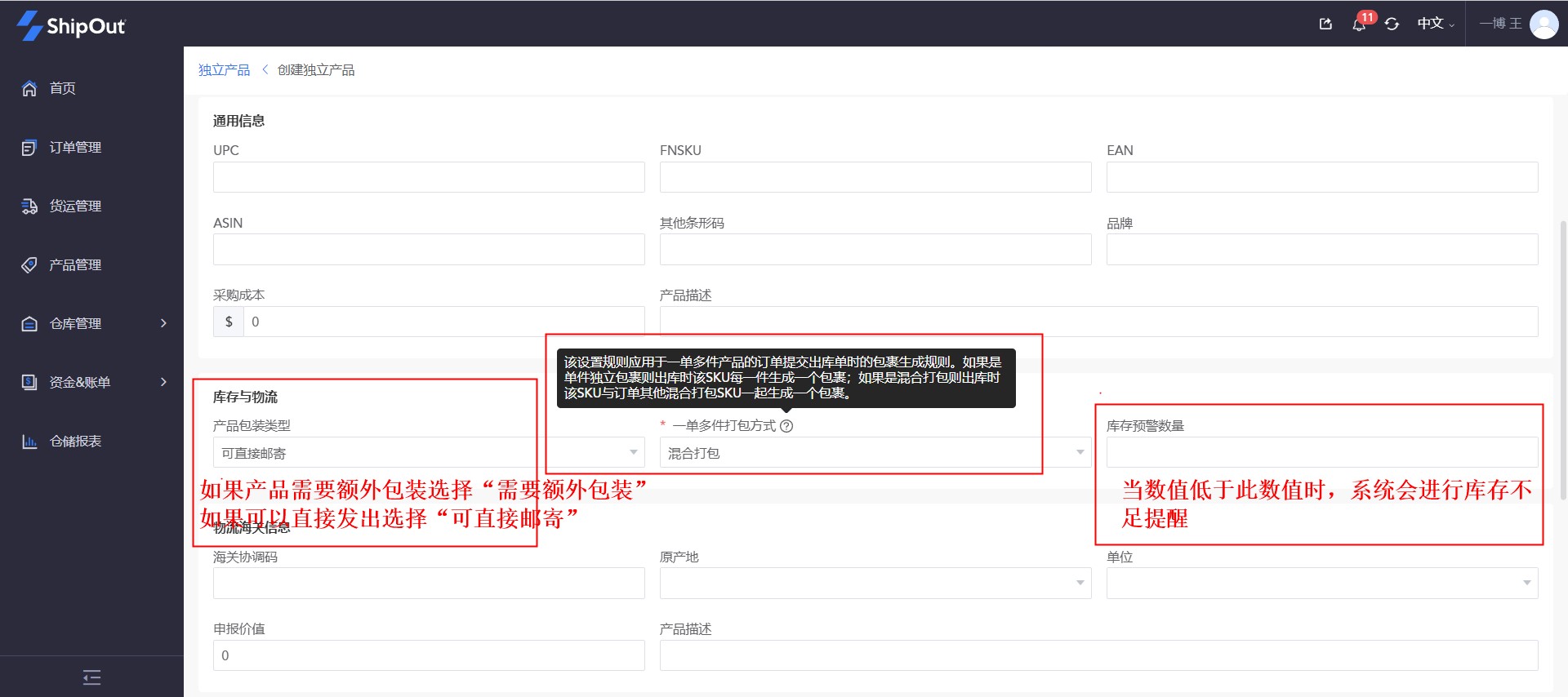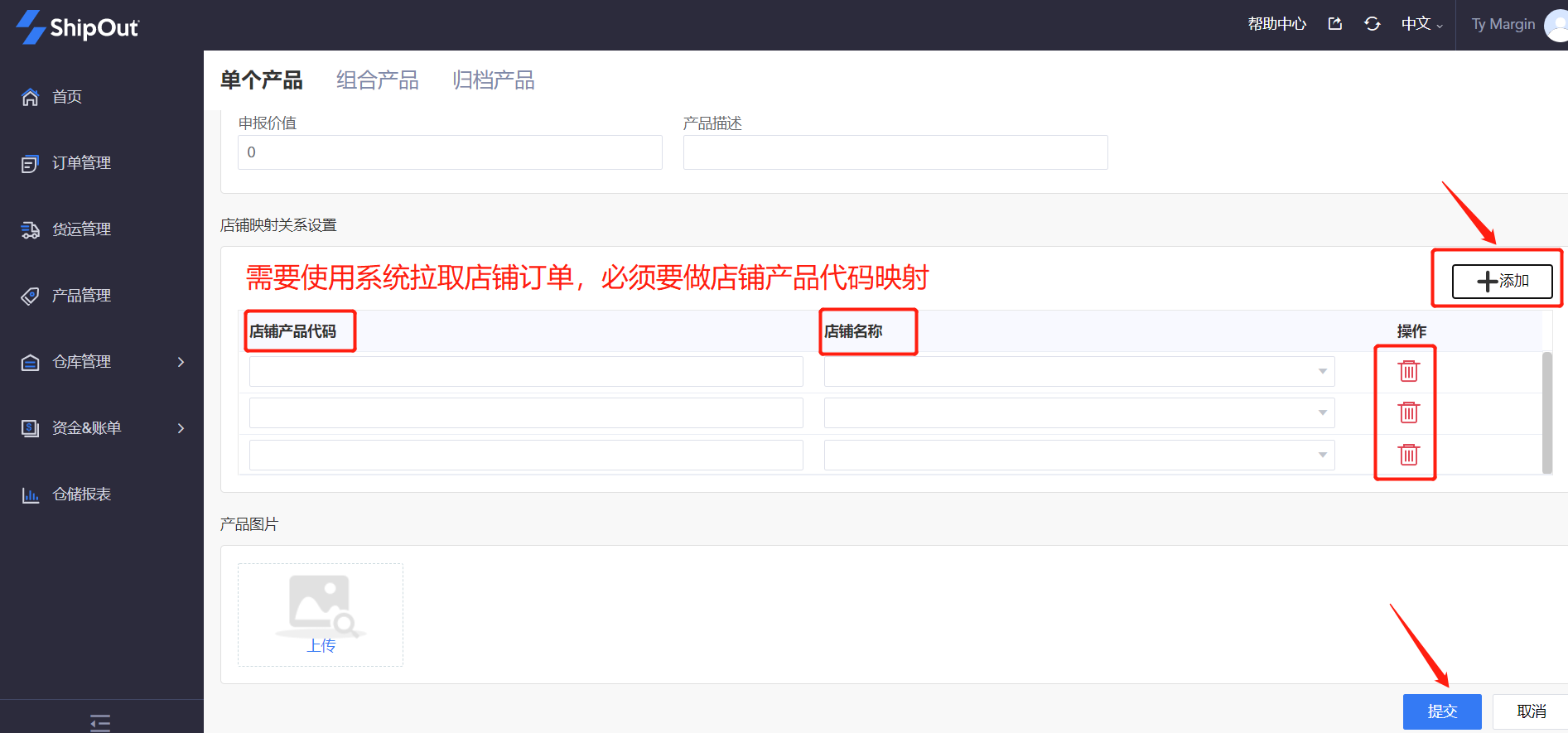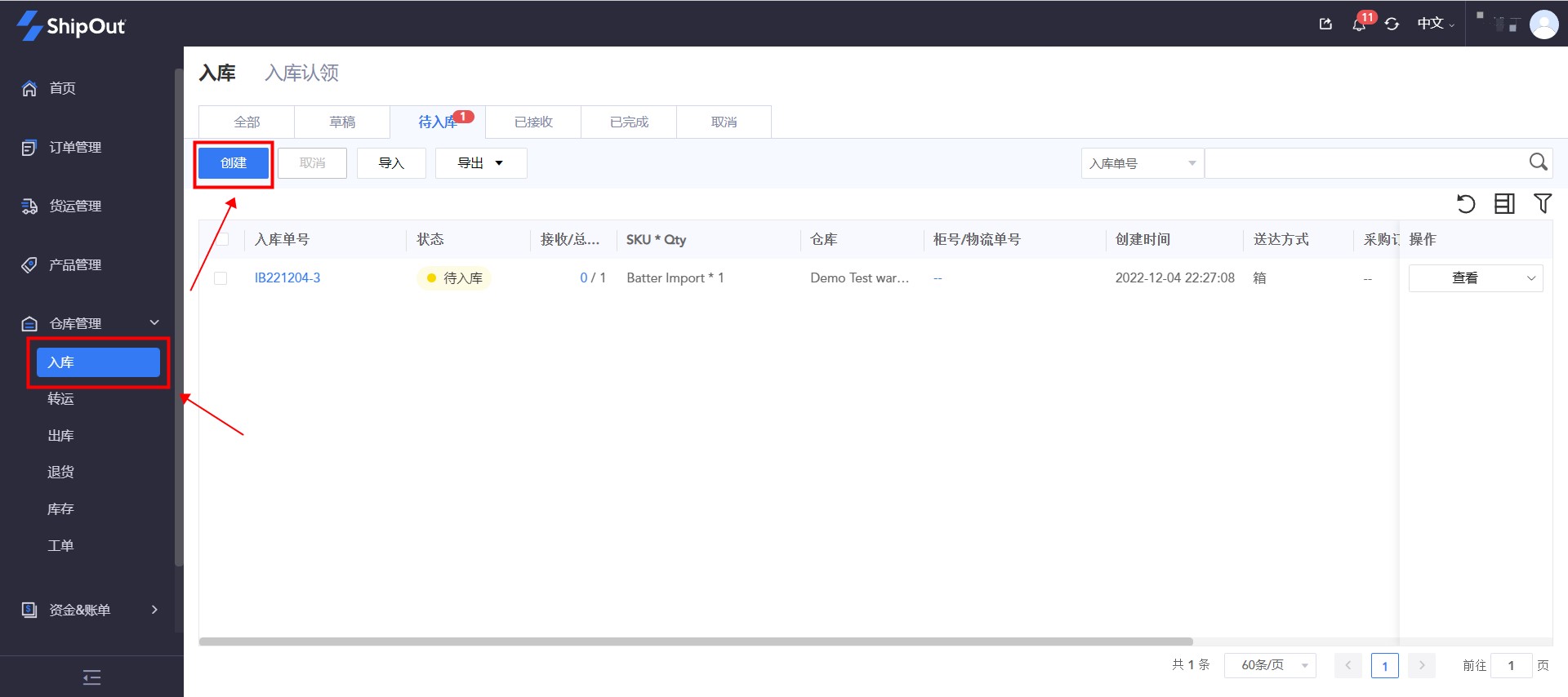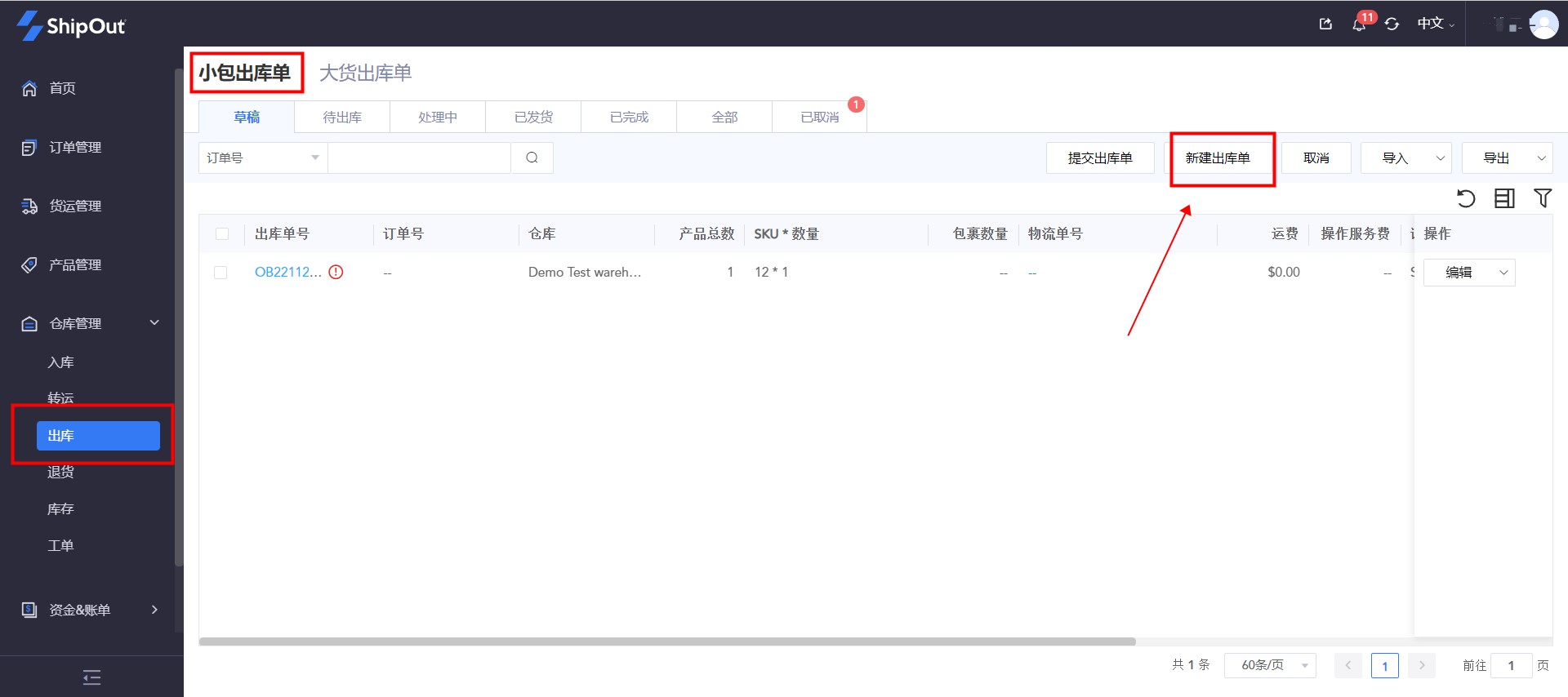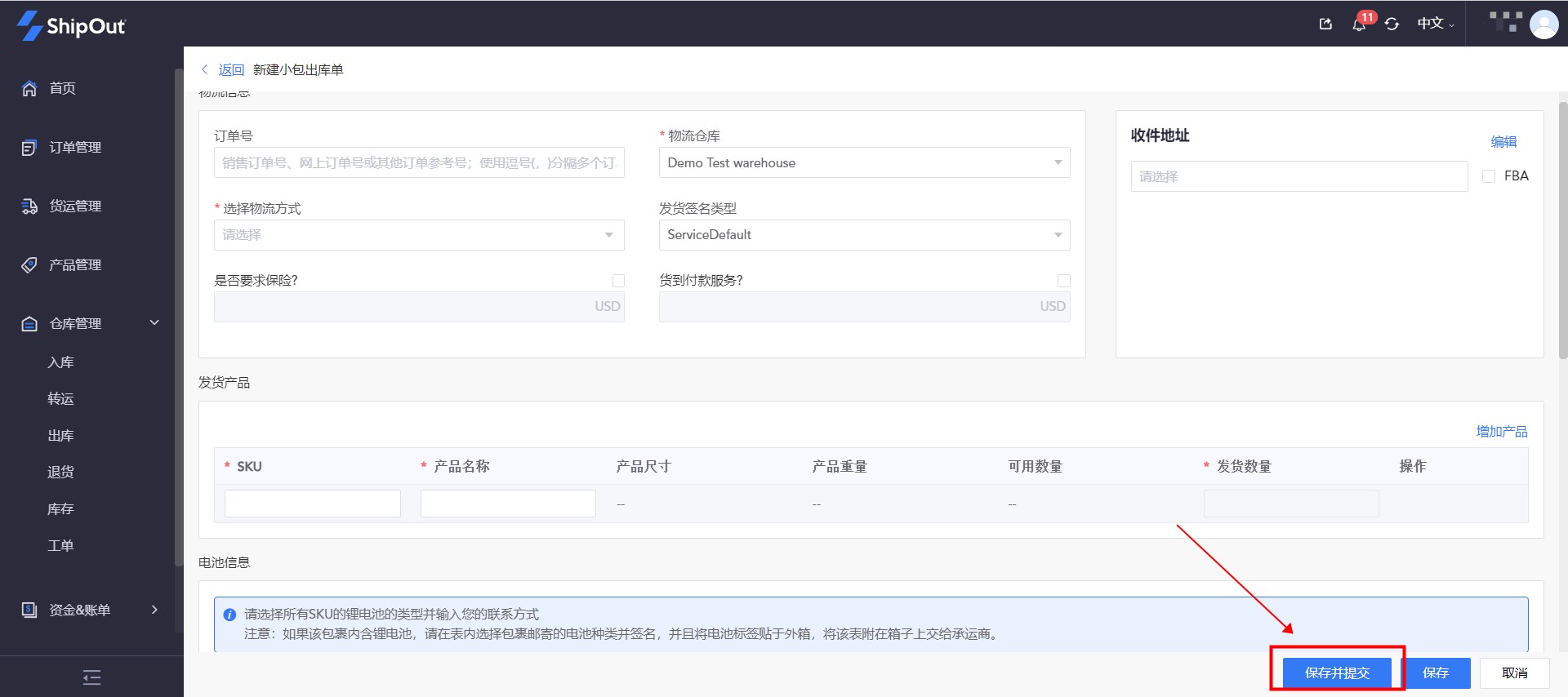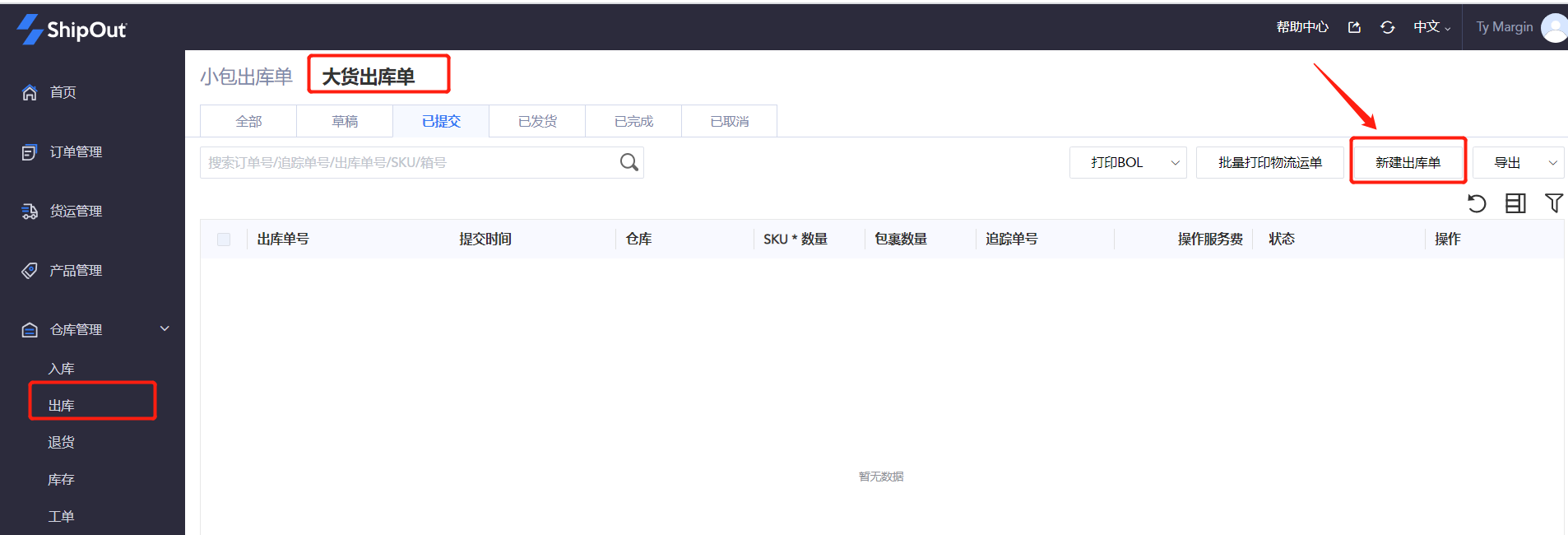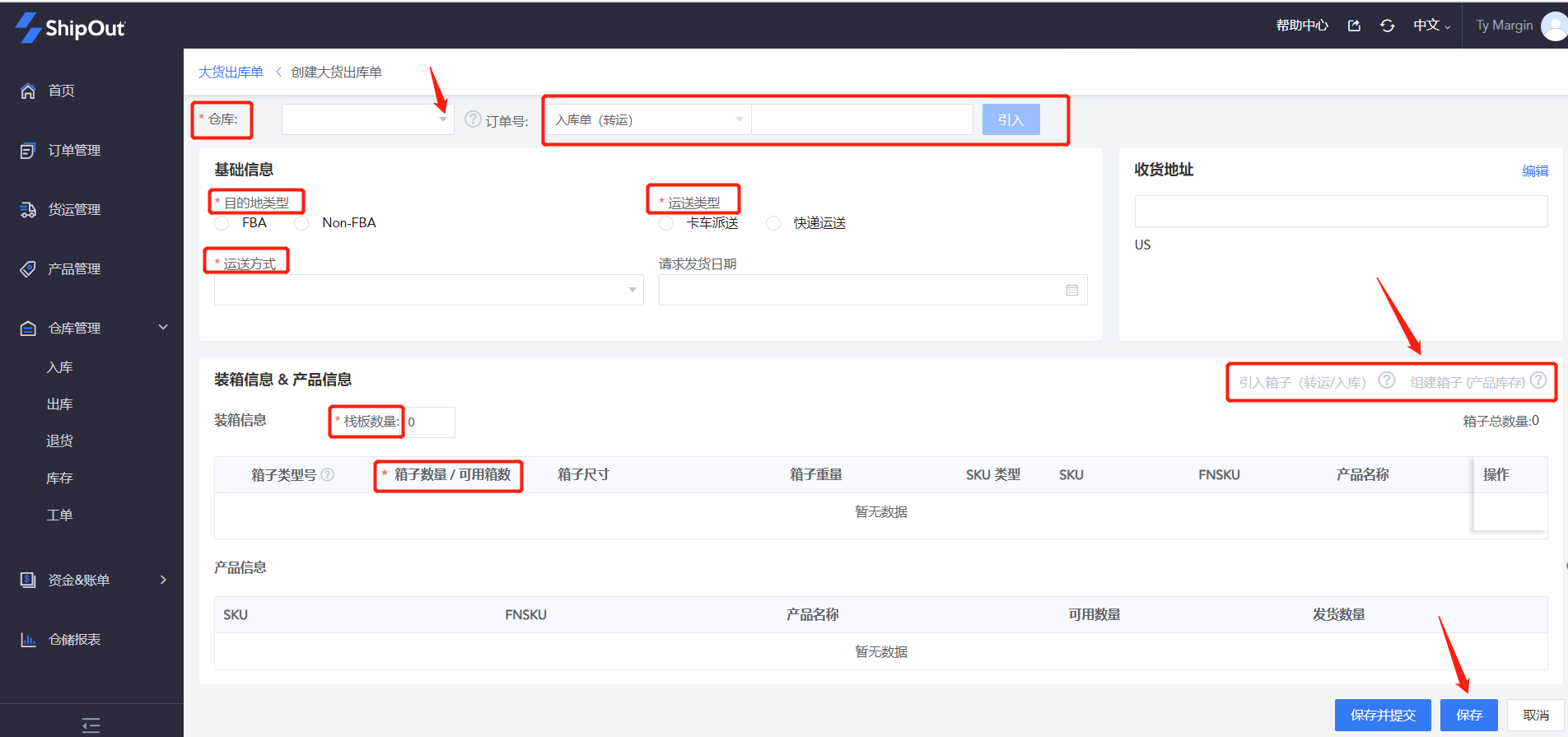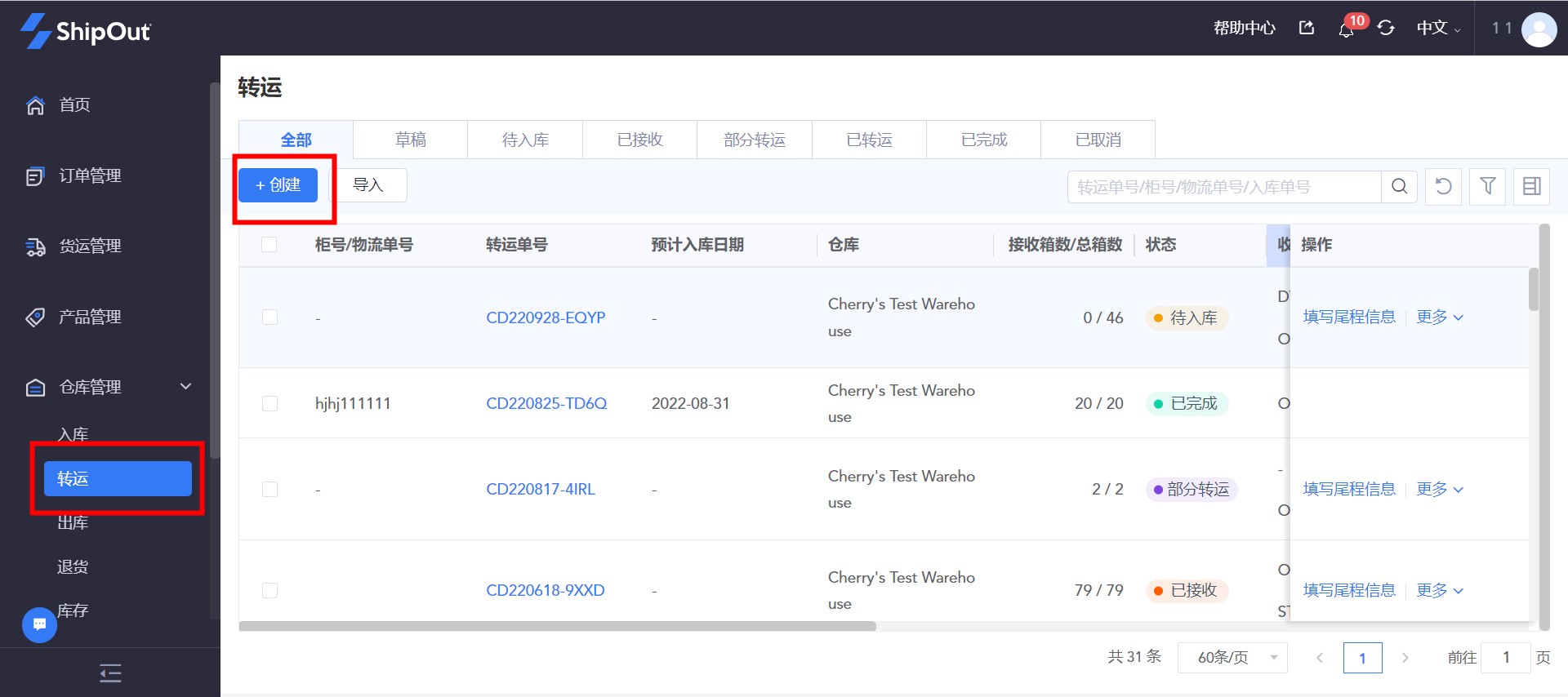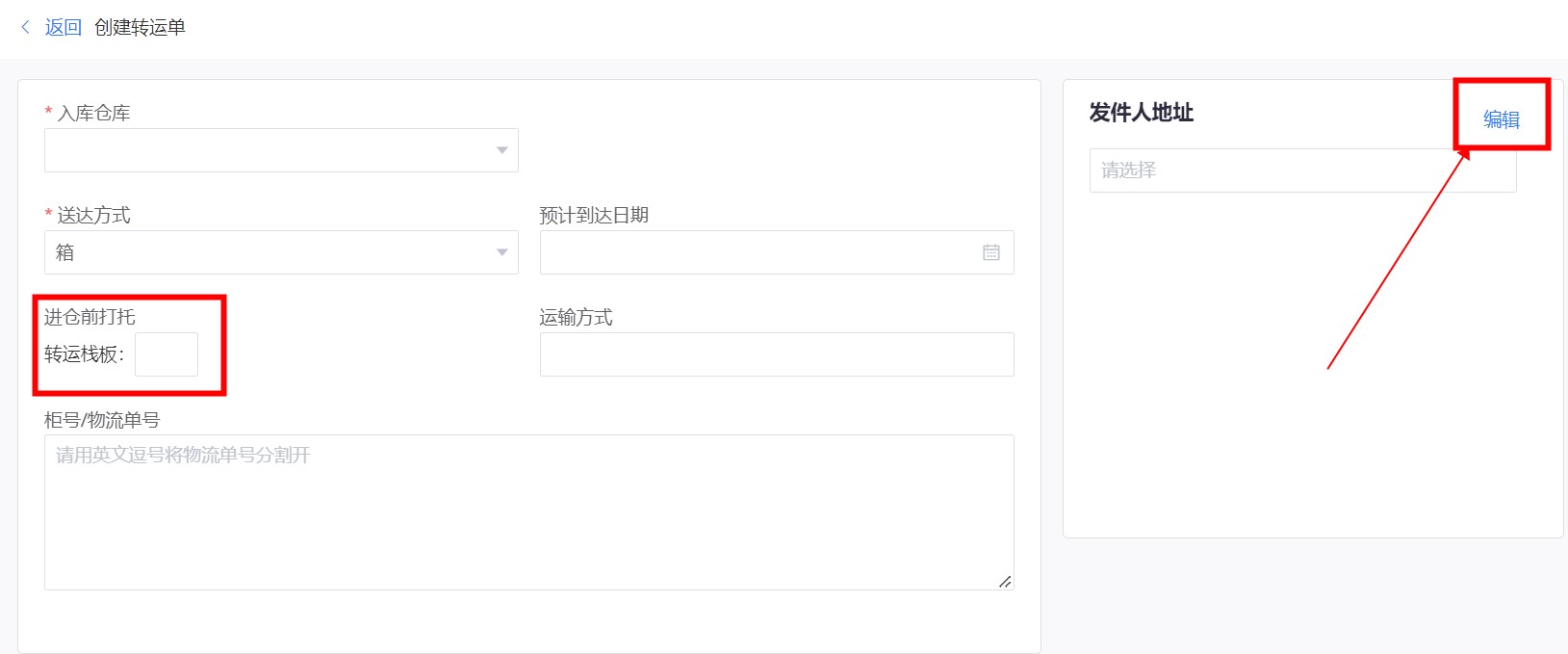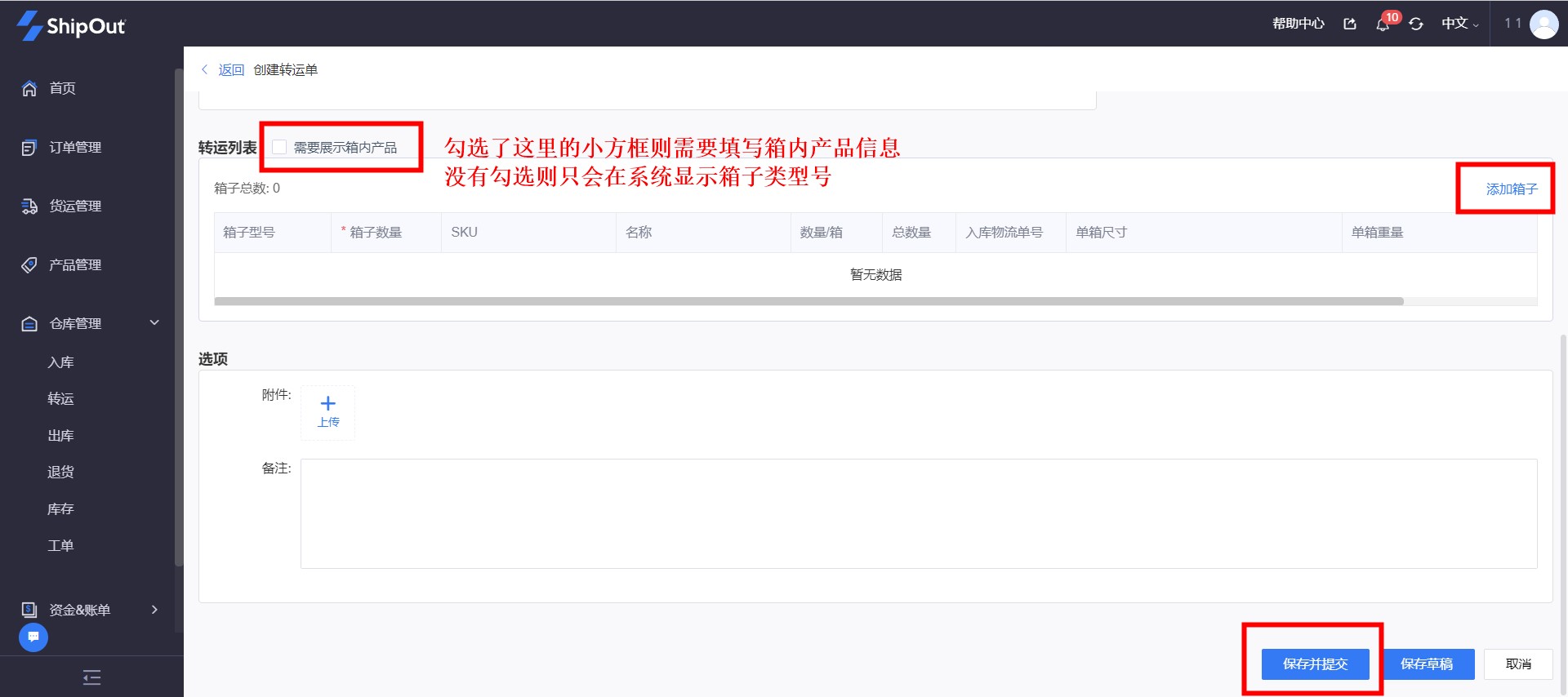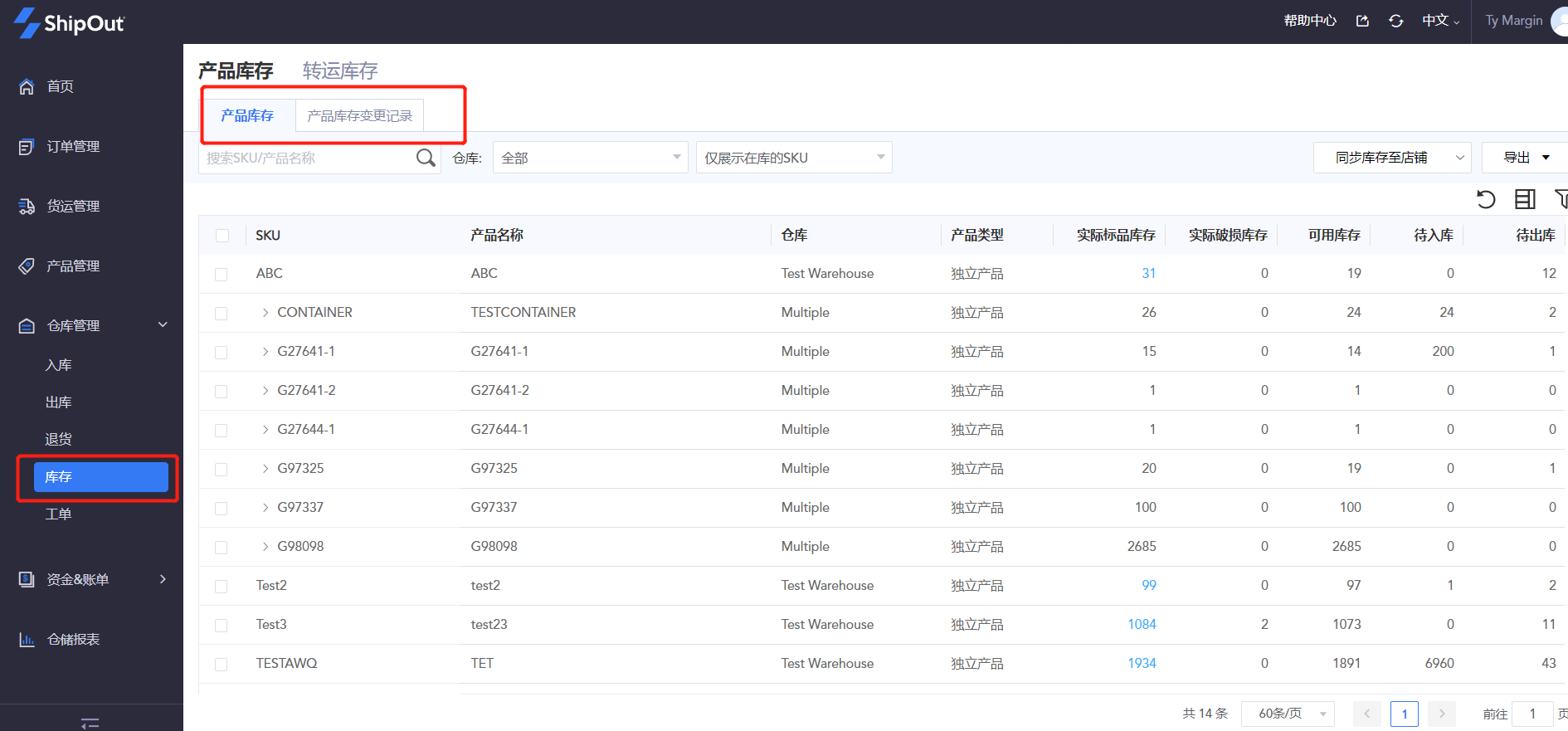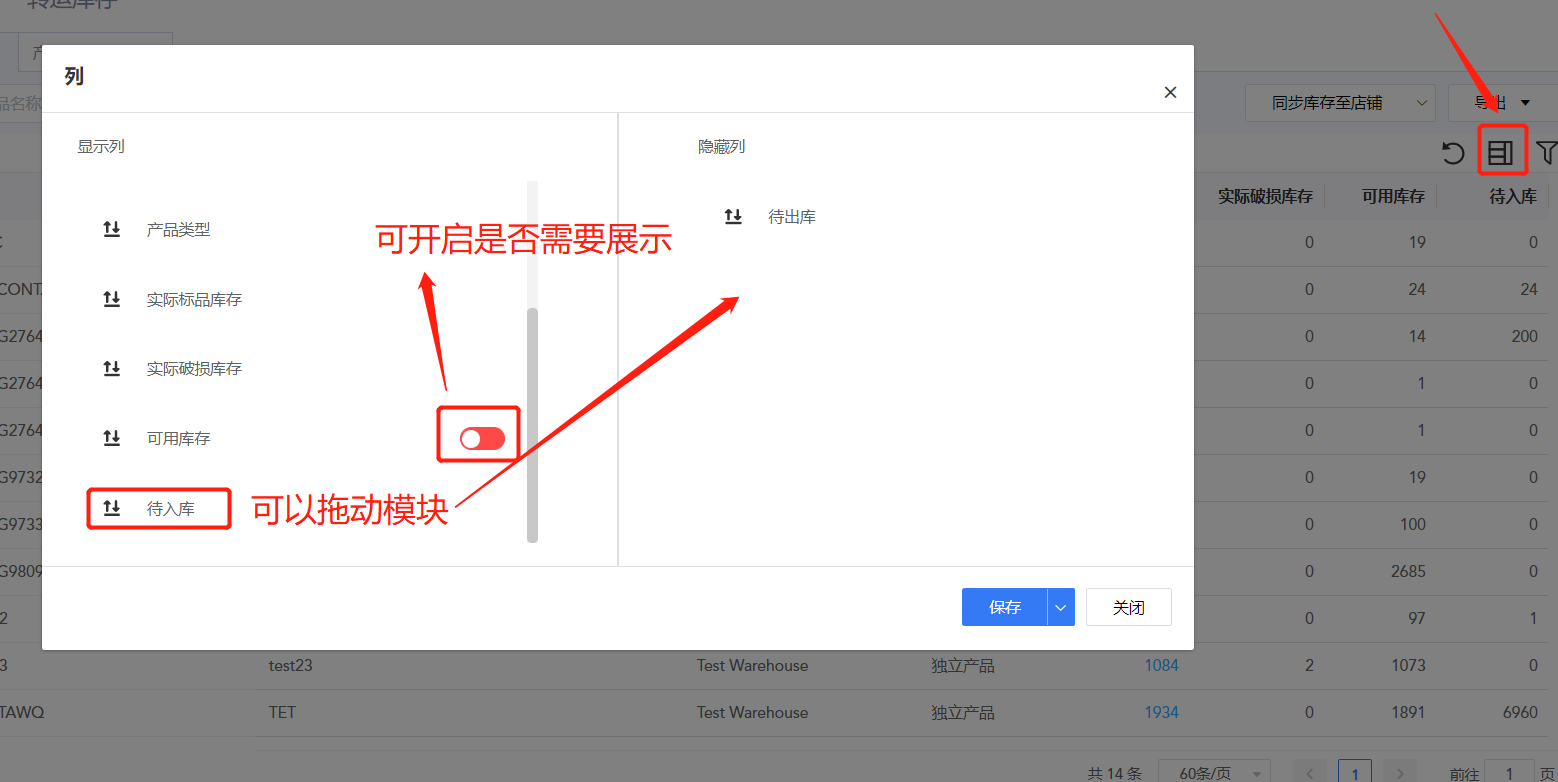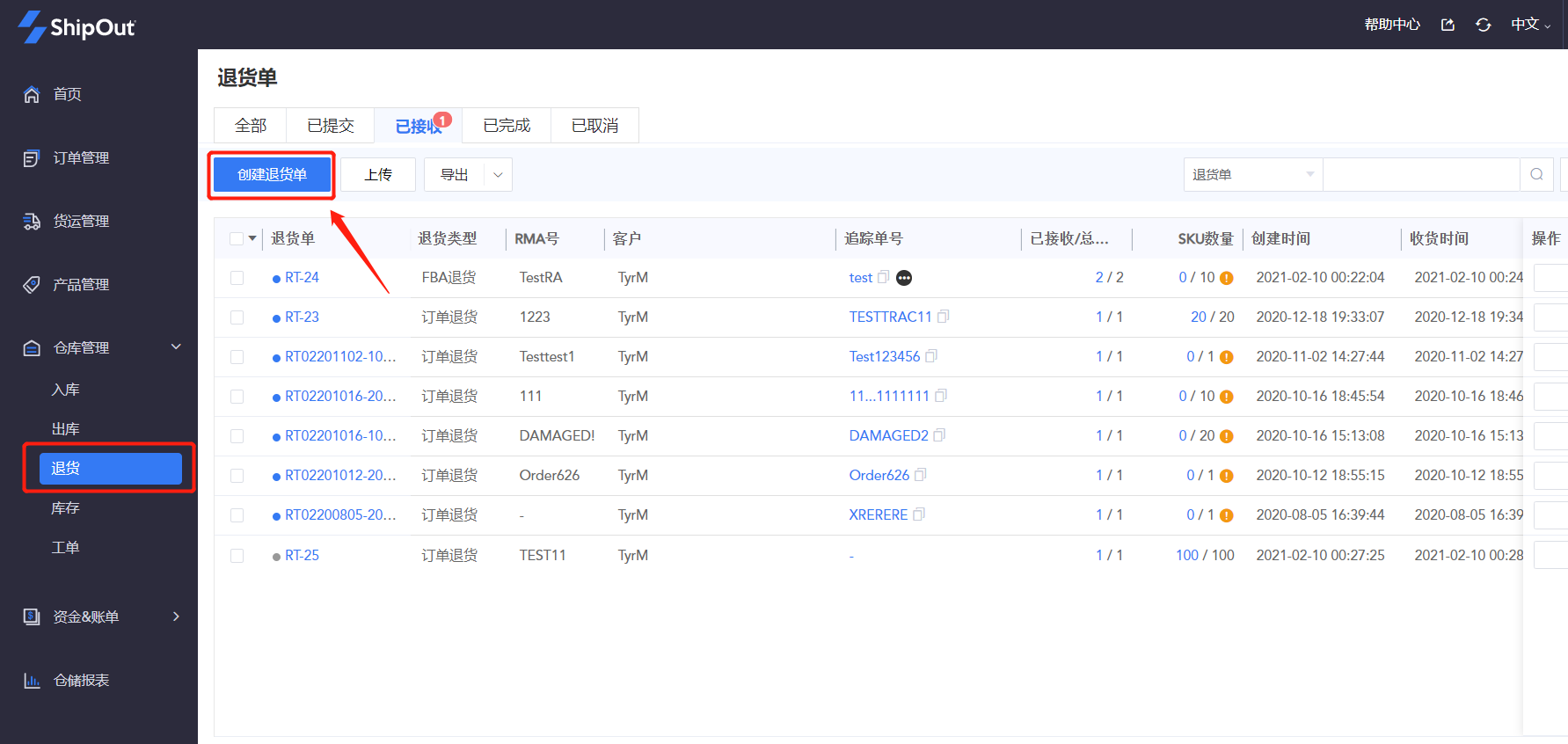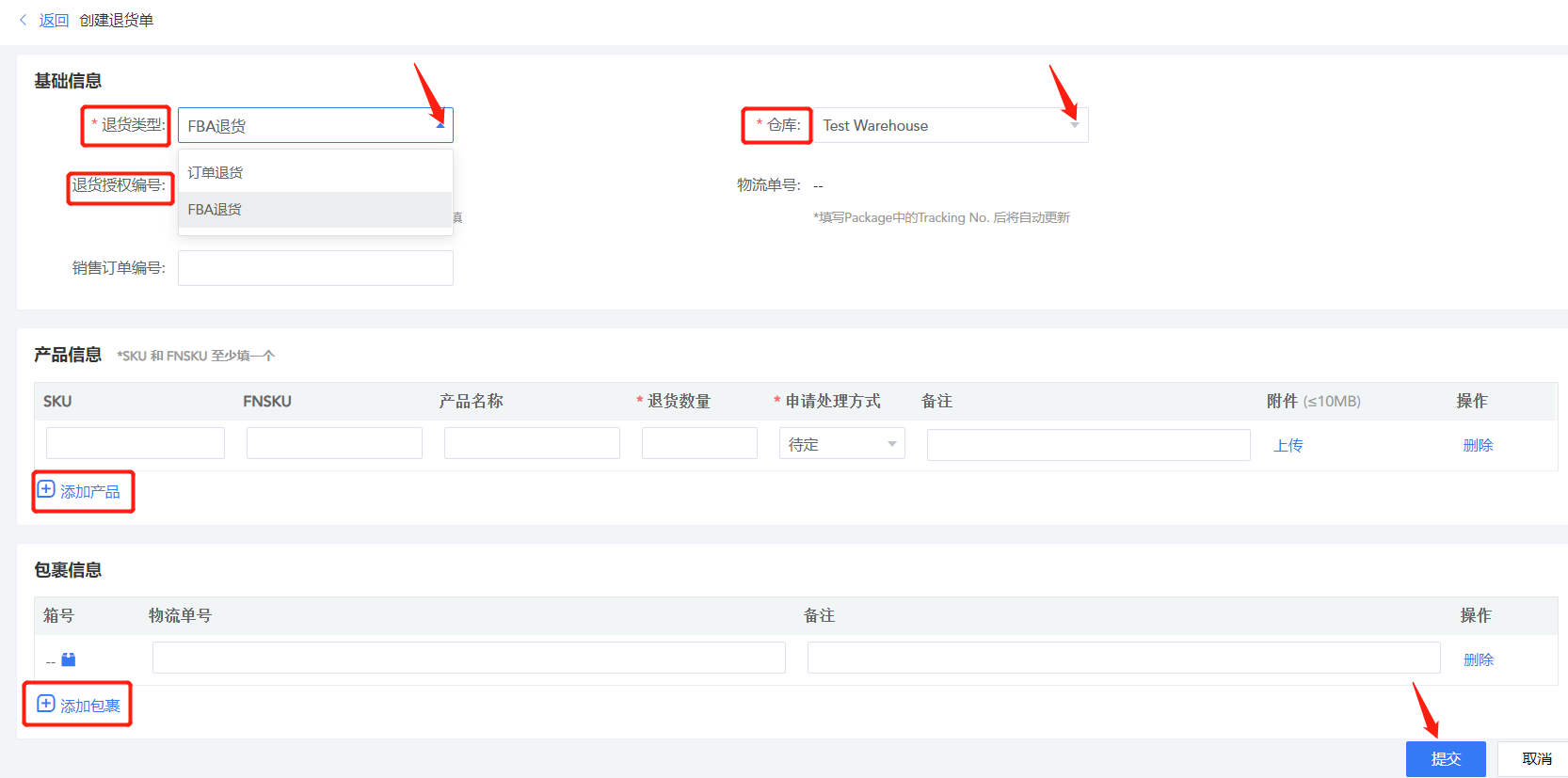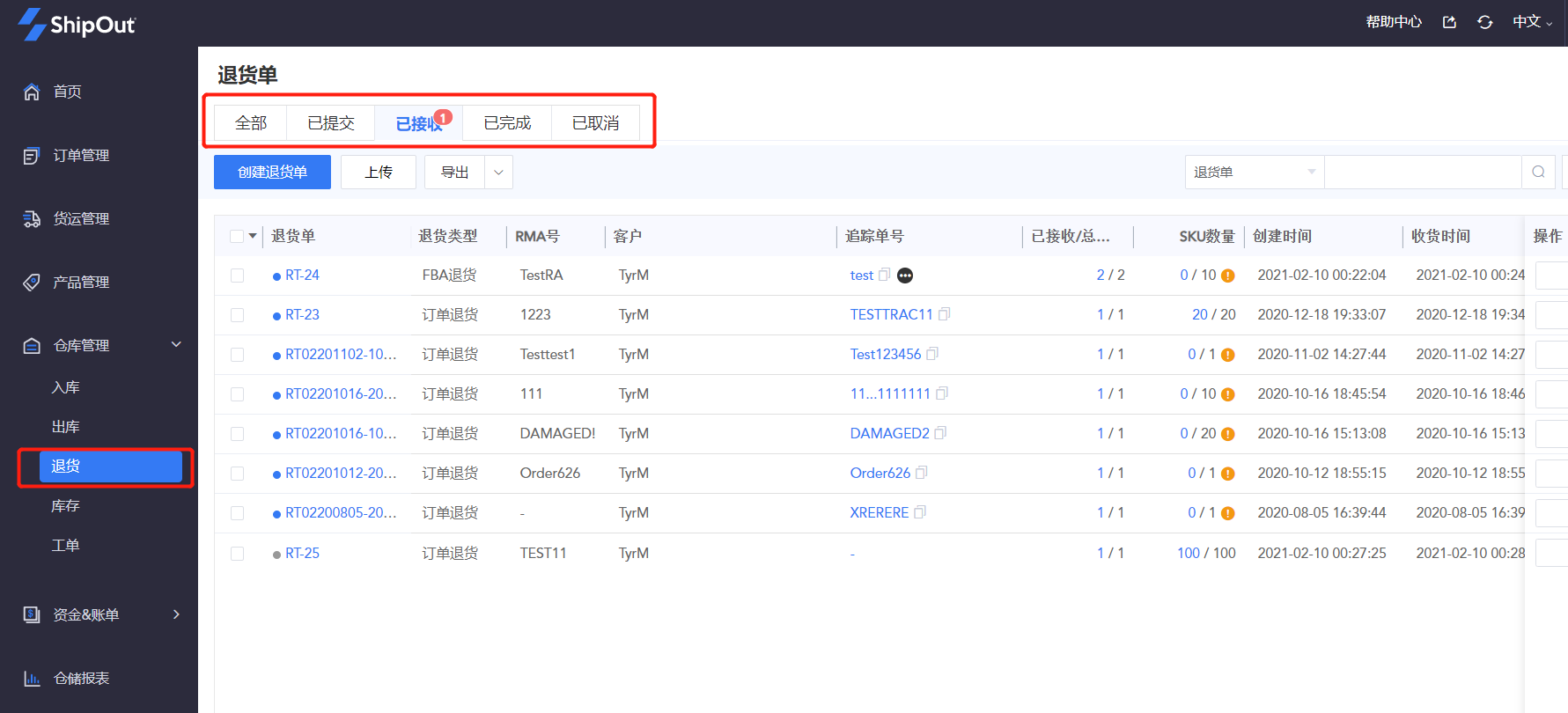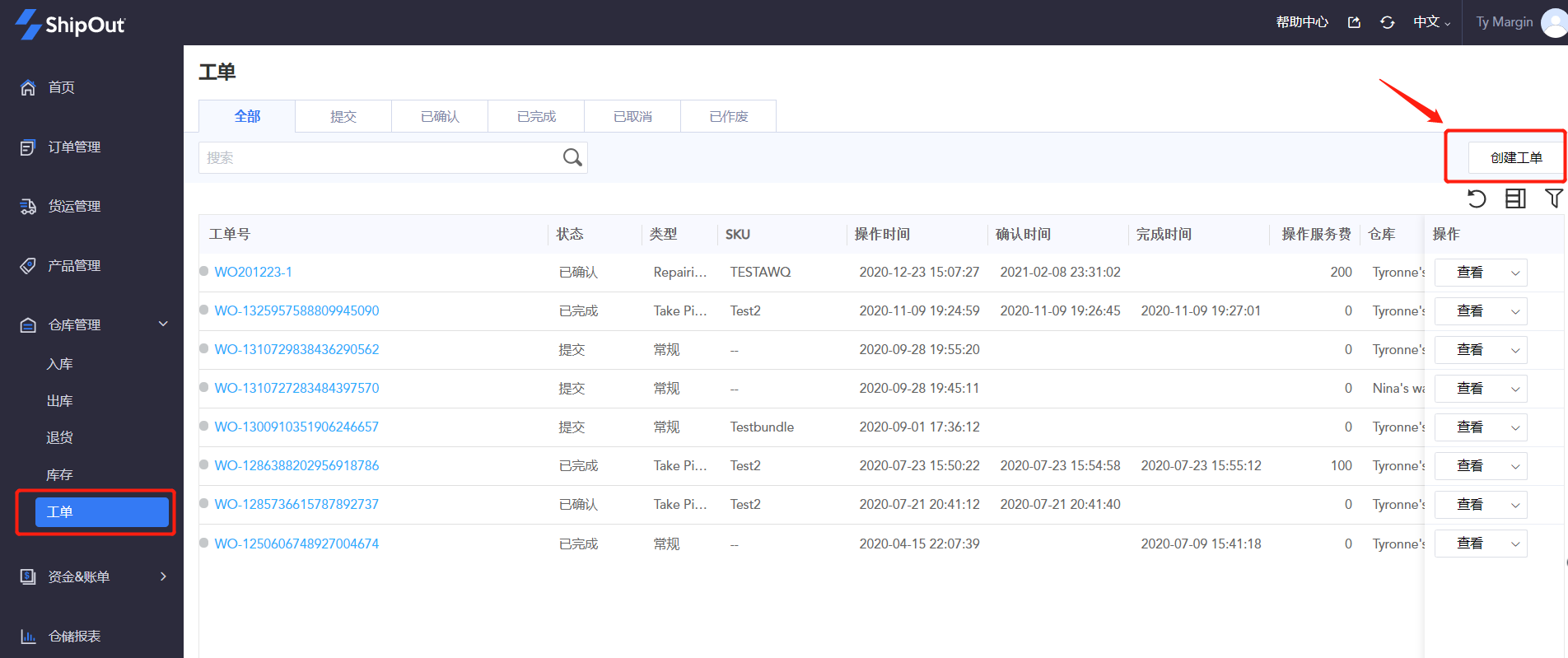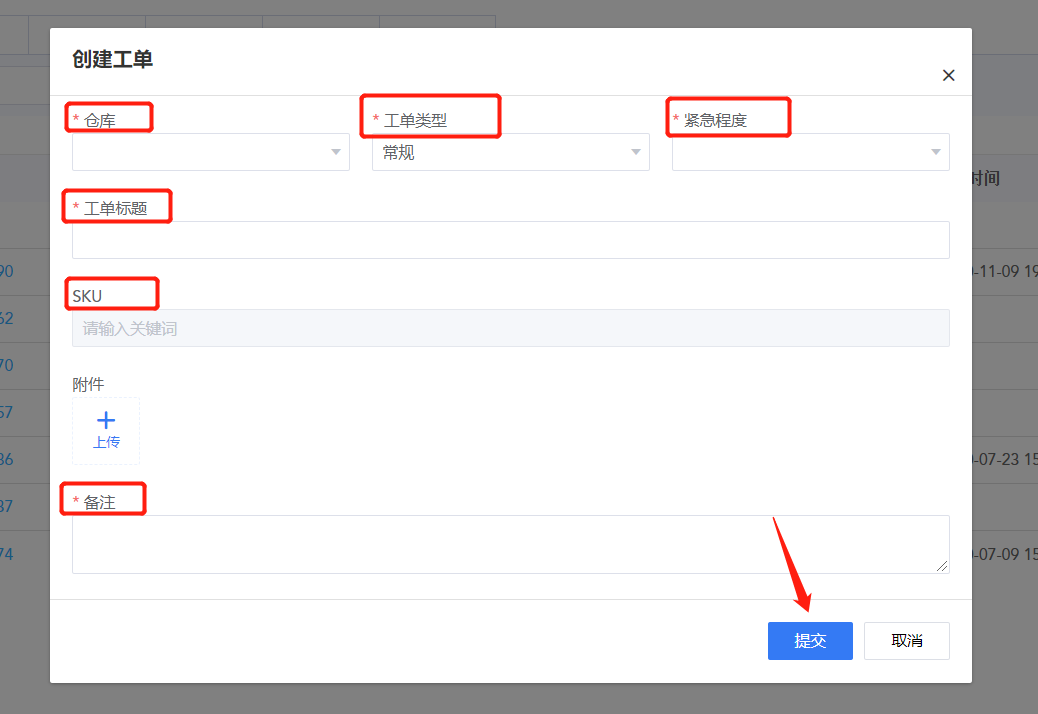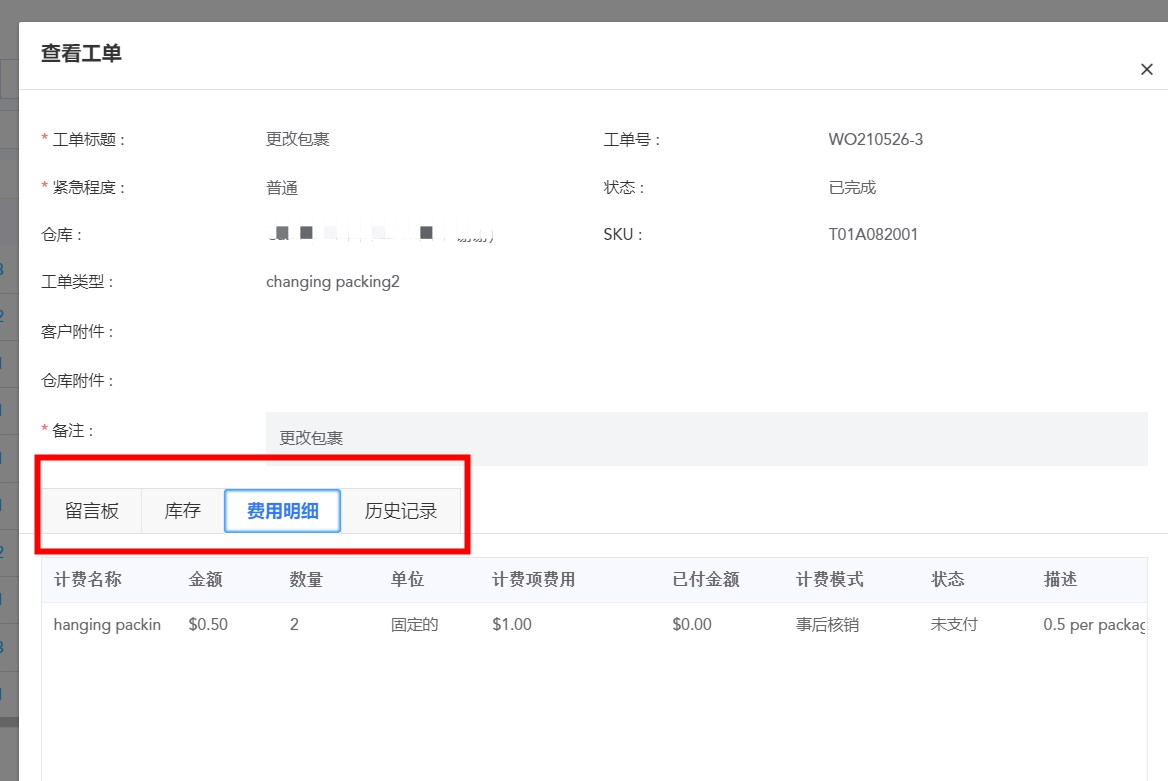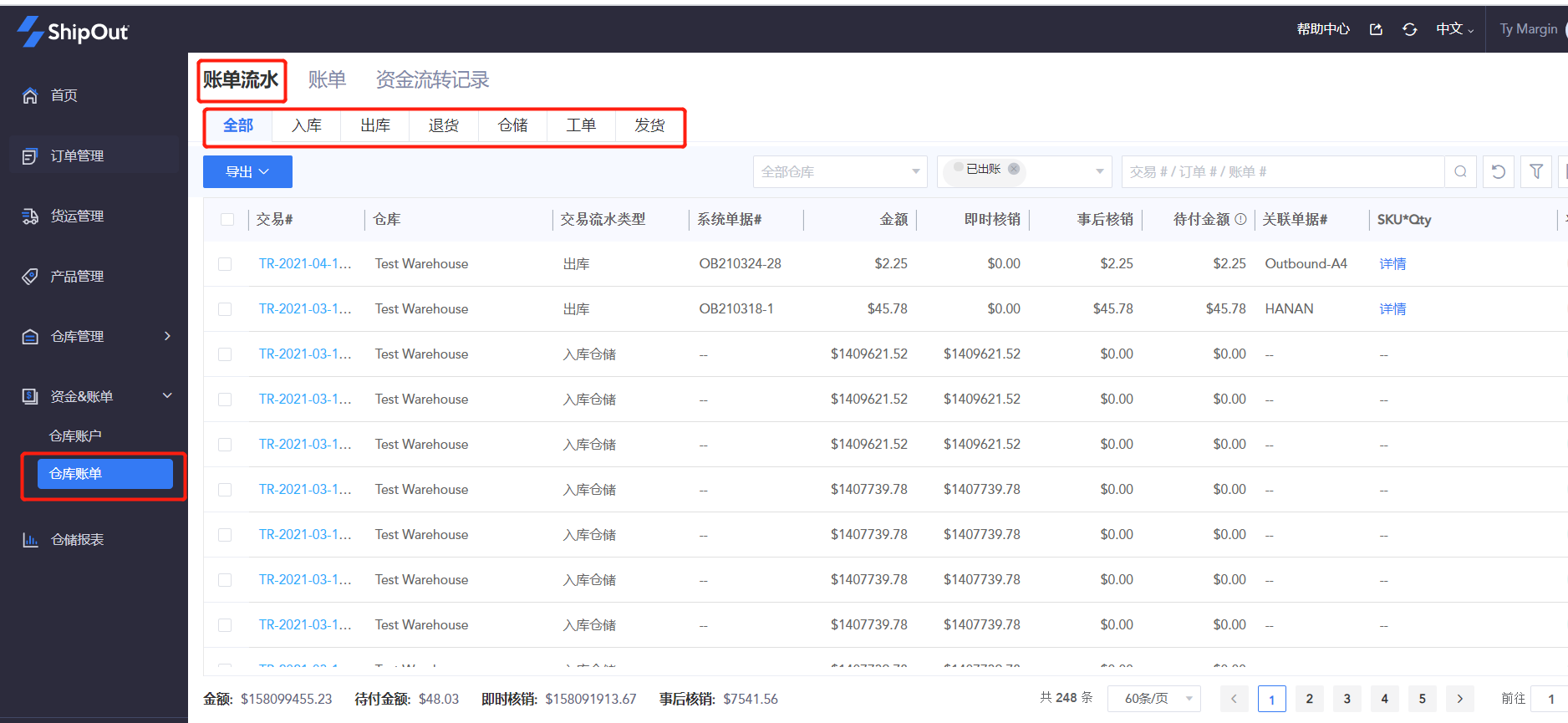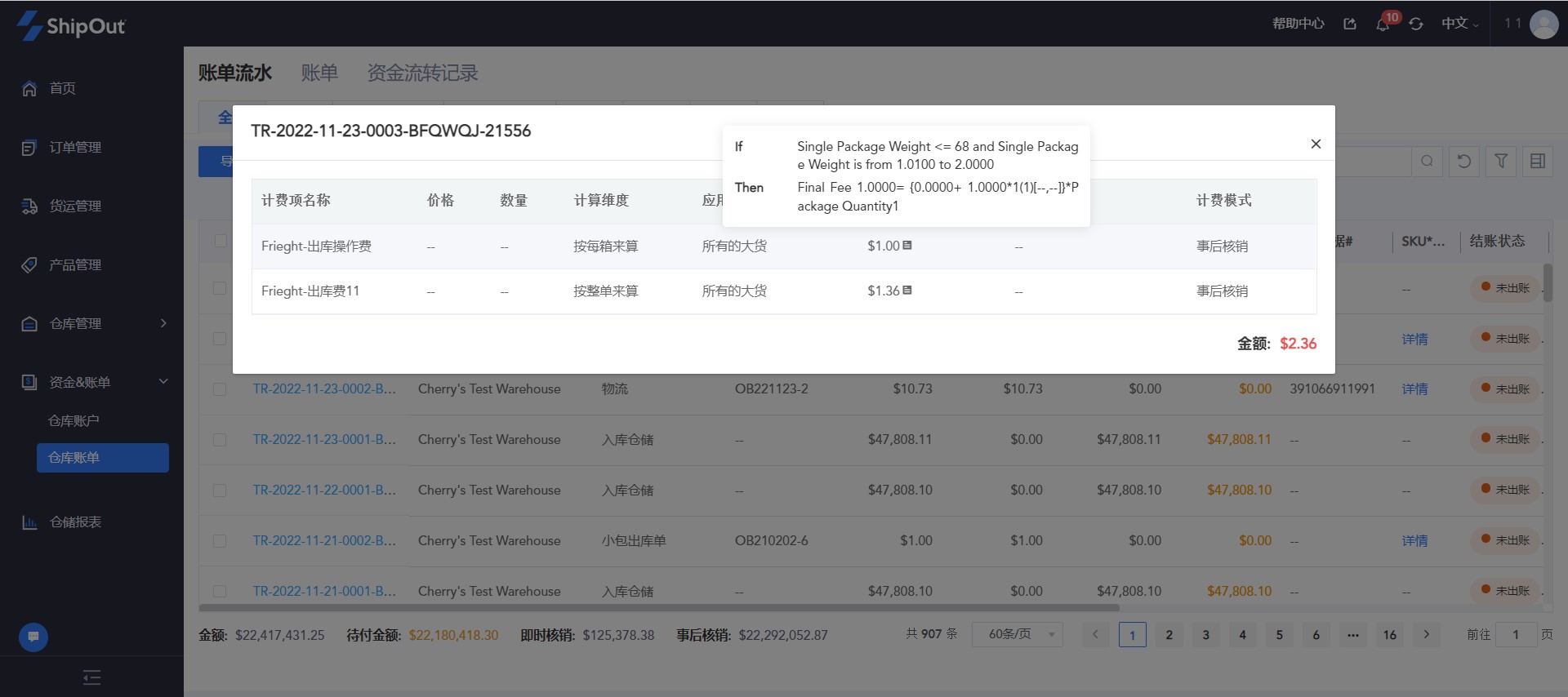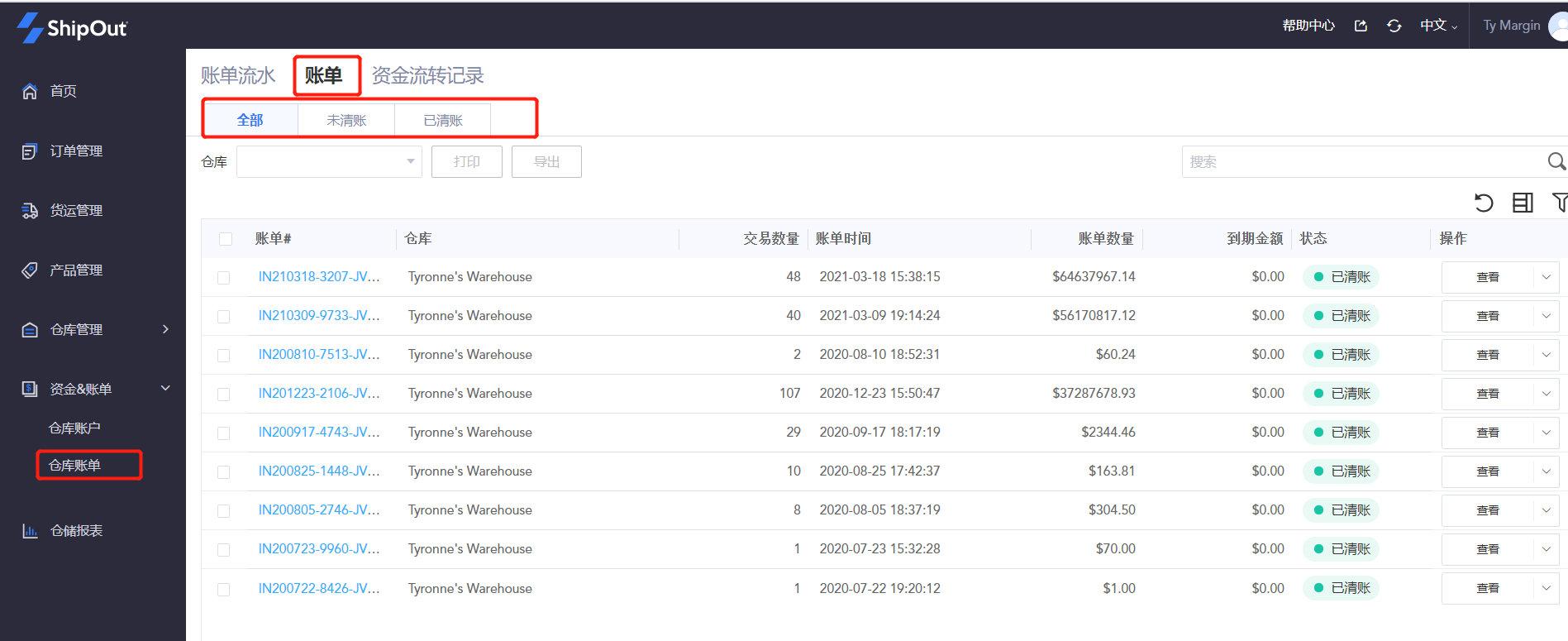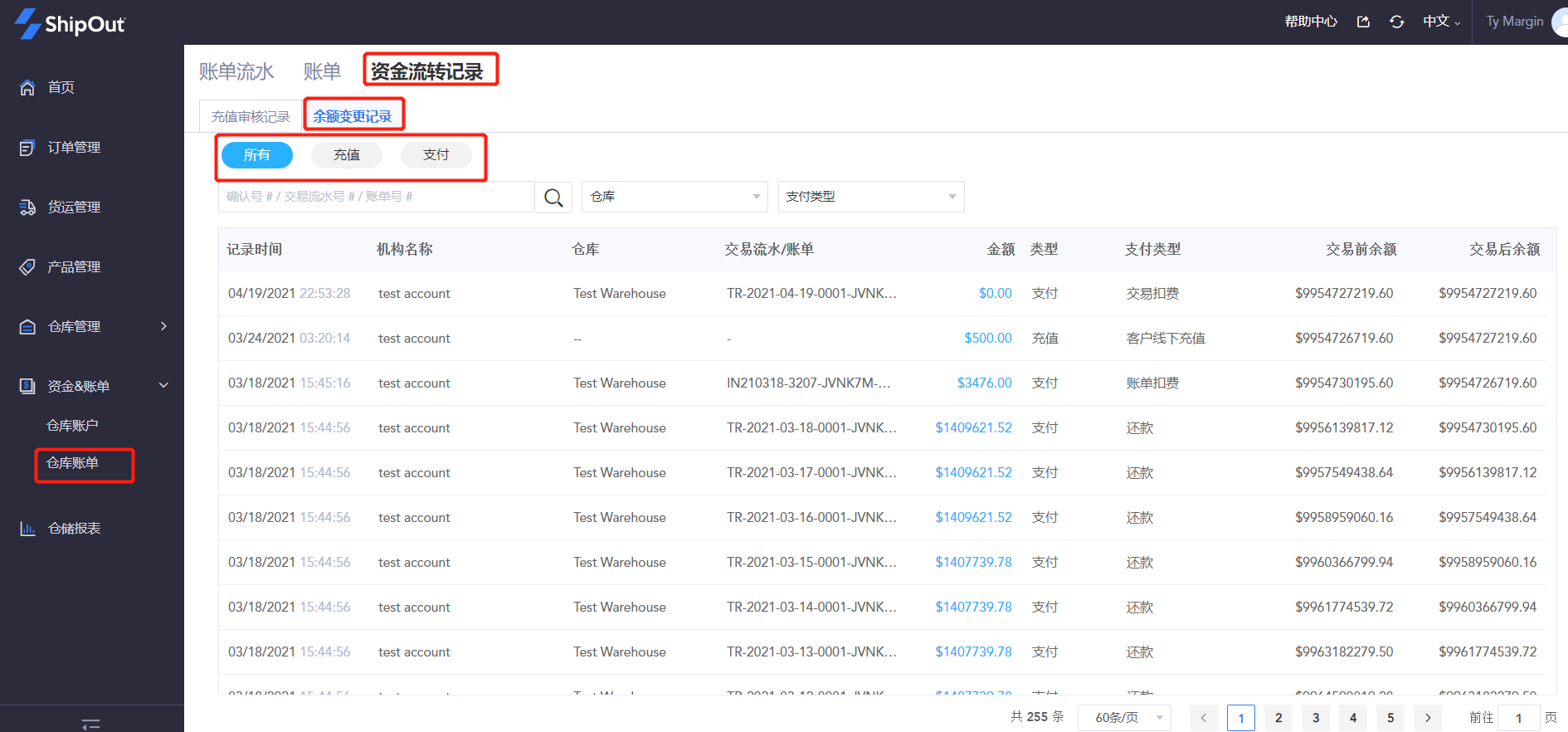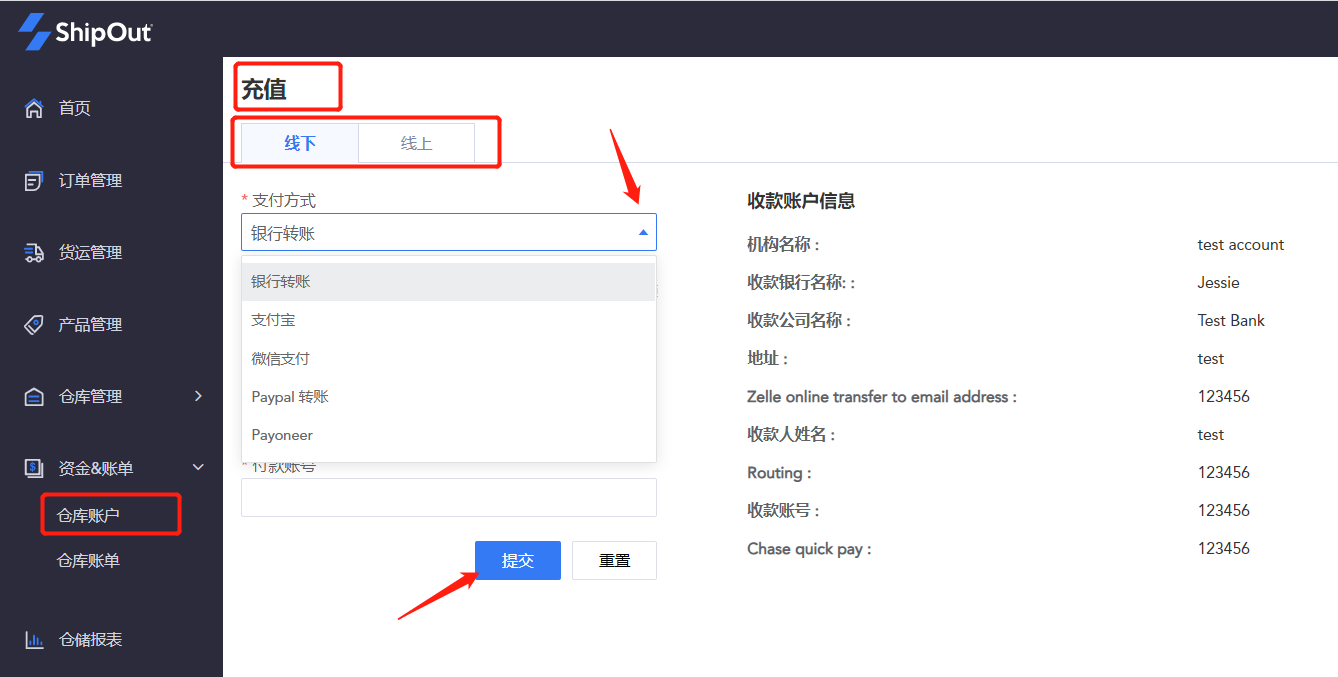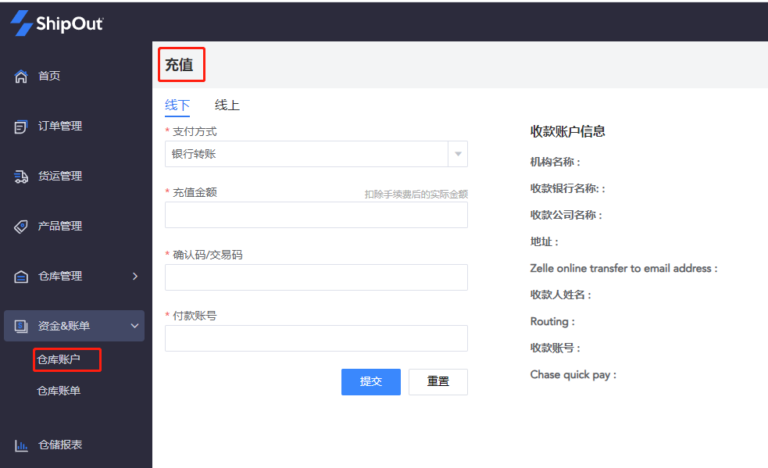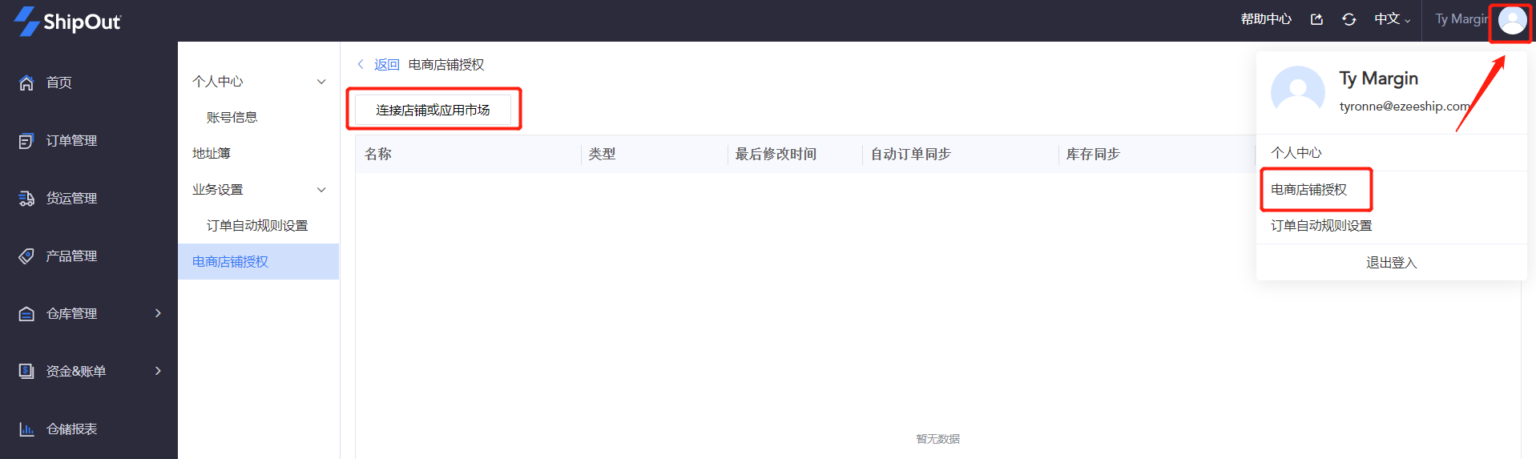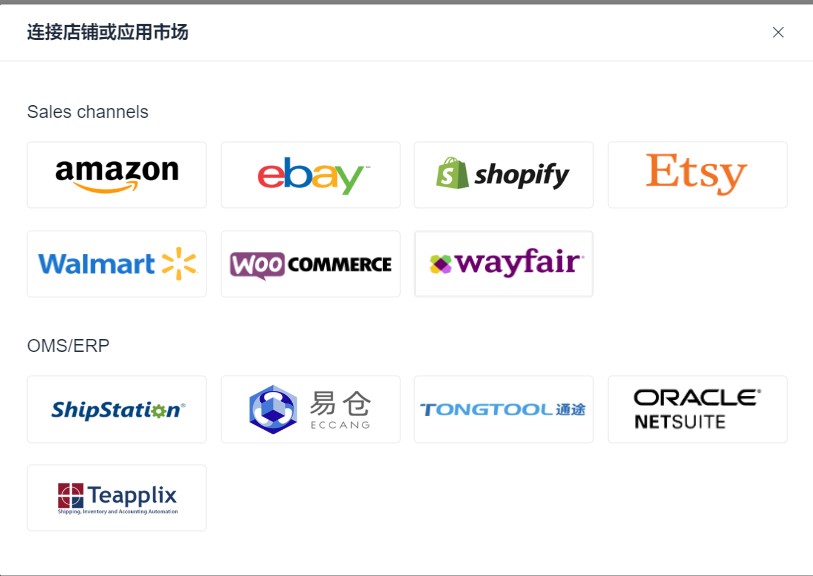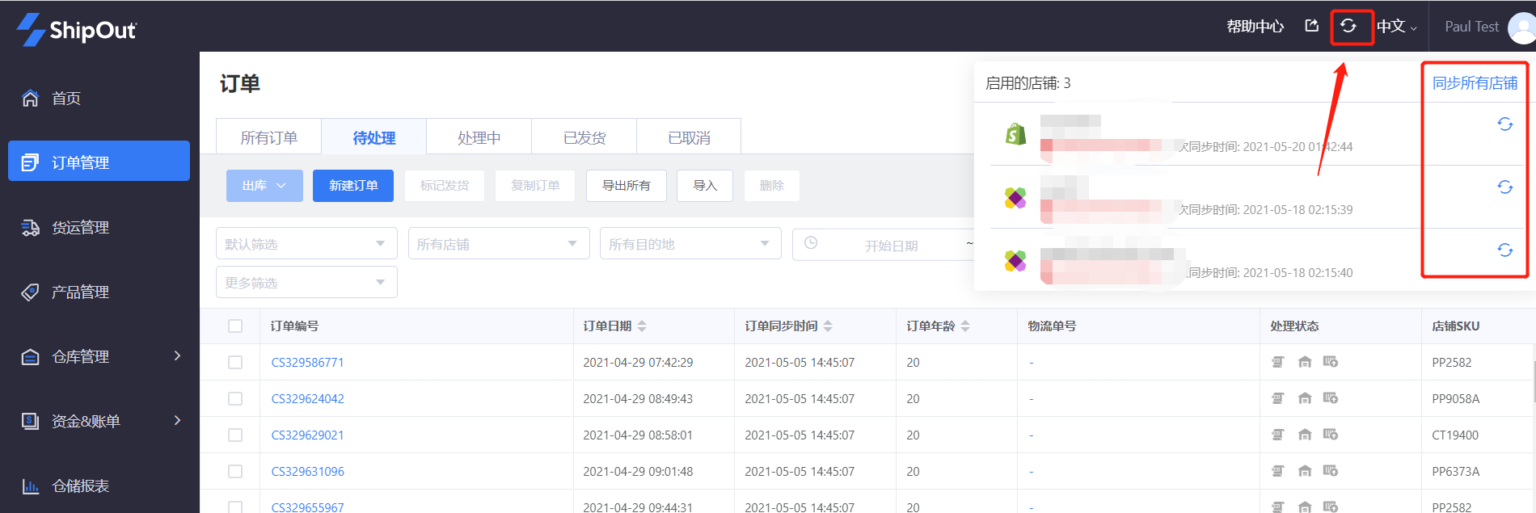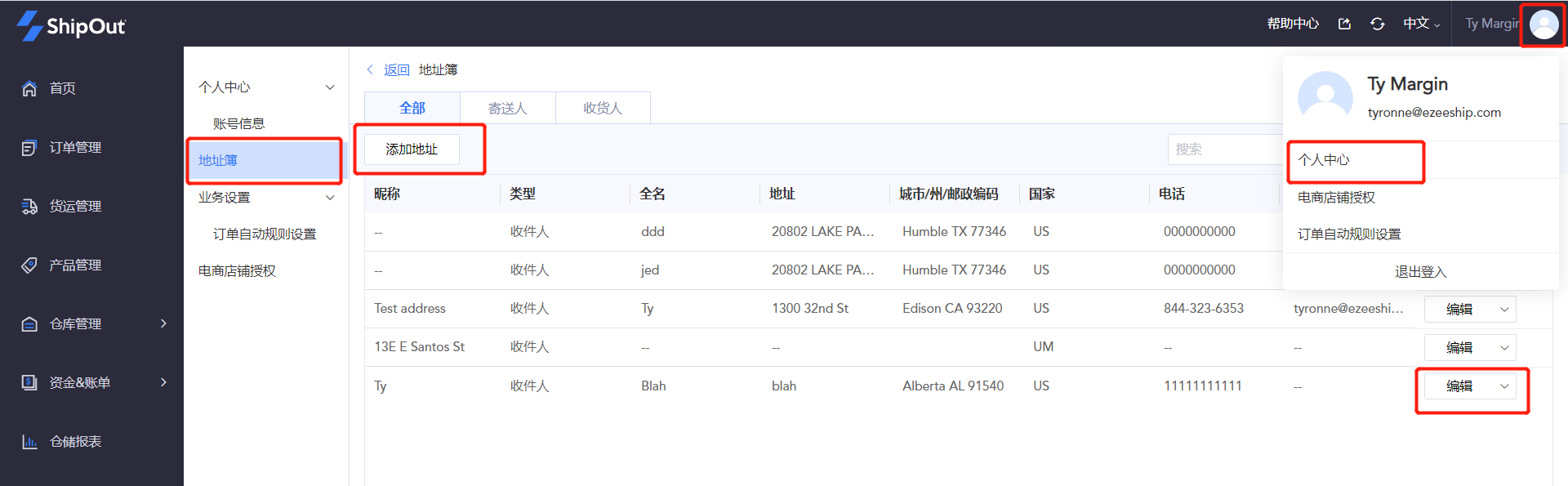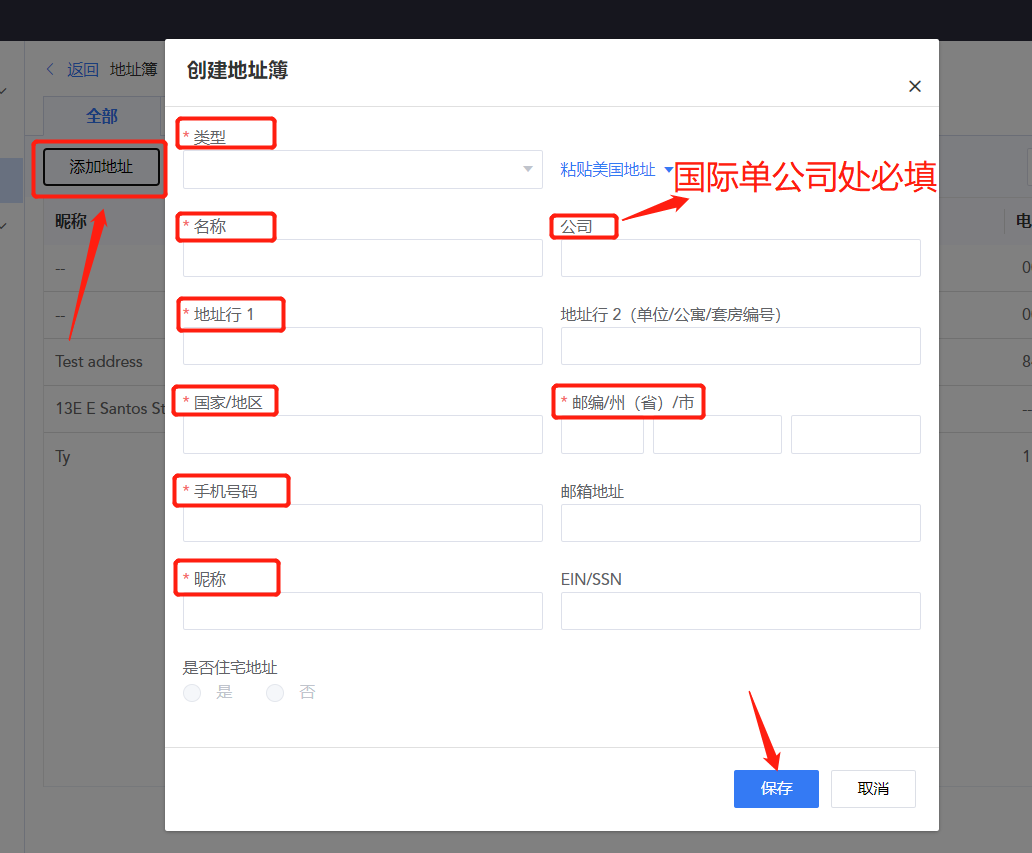ShipOut-OMS用户指南
尊敬的客户,您好!
欢迎使用ShipOut-OMS报单系统,正式报单前,请您先对系统进行相关初始化设置(详见后文详细操作流程):
- 必选设置:创建SKU,需同步店铺订单时请先进行店铺映射关系设置;
- 链接店铺(有电商店铺才需要):需将店铺订单同步到OMS系统请预先链接店铺;
功能概述
ShipOut支持仓库邀请用户使用OMS(订单管理系统)进行产品导入,订单导入,产品入库,出库,库存查看,工单申请等操作,一站式操作极大程度上节约了终端卖家与仓库人员的沟通成本及人工成本。
一、用户激活与登录
新用户激活账号:
- 仓库创建账号:您会收到一封ShipOut给您发送的邮件,邮件里会包含初始密码,点击“log in” ,填写账号(即邮箱号)和初始密码即可进行登录。也可点击“Forgot Password”重置密码;
- 仓库邀请账号:您会收到一封ShipOut给您发送的激活邮件,点击“activate”激活您的OMS账号;
备注:OMS登陆网址:https://oms.shipout.com/login#/
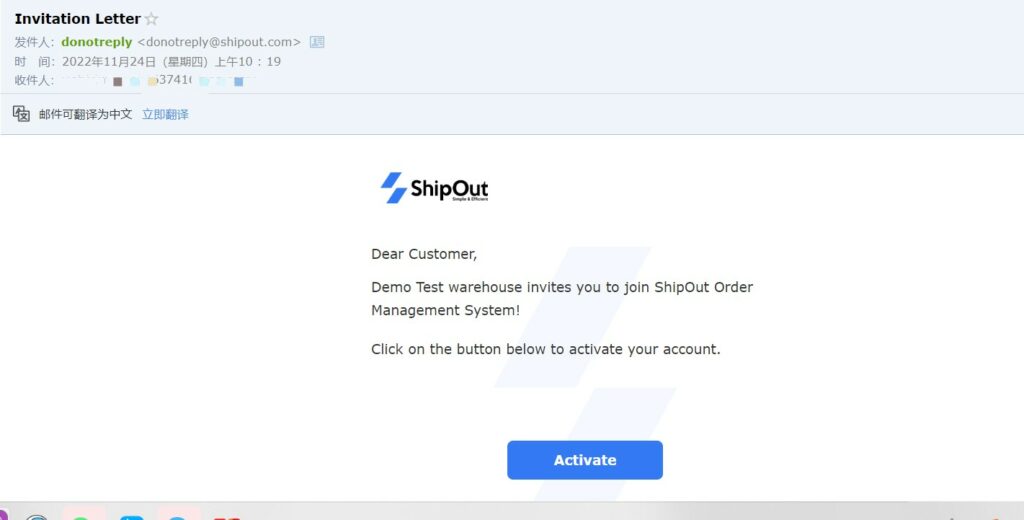
二、产品管理
功能概述:ShipOut支持用户添加,编辑,归档, 删除,筛选查看产品等操作,用户创建产品后会自动提交至仓库进行审核。
注意:
- 产品SKU创建好后可在OMS端再次进行更改;产品尺寸和重量需在仓库端修改;
- 产品尺寸、重量涉及相关费用计算需填写正确;
- 需店铺拉单的产品请进行店铺映射关系设置;
- 如果一票多件订单需要单独的包裹,“一单多件打包方式 ”请选择“单件独立包装”,如果可以在一个包裹发出,请选择“混合包装”;
- 产品归档是指有过入库、出库、退货等单据操作的产品,停止使用时,出于数据保护的原因,不可以删除SKU,可以通过归档的操作将产品从独立产品列表中移出,归档后无法操作出入库,后续需要使用时可以恢复。产品归档之前需要确保所有涉及该SKU的入库,出库,以及退货单到达完成状态,并且该产品的库存为0;
产品类型有两种:仅包含单个产品的独立产品、由多个独立产品组合而成的组合产品;
需要注意的是SKU在一个仓库系统内必须是唯一的标识,是区分不同产品的最小单位。SKU需要区分大小写,大小写不同会被系统识别为不同的产品。
在创建产品的时候选择产品的包装类型、打包类型、库存预警数量。
点击链接获取创建产品的详细流程:《如何手动创建独立产品》
三、产品入库报单
产品入库是用户安排将货物送至仓库,向仓库提交入库指令的过程,入库单数据必须与实物发送数据一致,且创建入库单之前请确保SKU在“产品”页面已创建并通过仓库审核。
注意:
- 入库单分两种:一种是入库接收,入库产品需计入库存数据,入库时选择“常规入库”;另一种是入库和转运都有,入库时选择“入库和转运”;
- 入库单报单方式有两种:单量少可手动创建单个入库单,单次需创建多个入库单建议批量导入入库单。
- 入库单提交至仓库后需根据仓库需求打印箱标贴于外箱或放置于箱子内(详见以下操作步骤),便于仓库接收时定位到不同的箱子;
步骤:仓库管理>入库>创建>选择仓库>根据提示填写信息>保存并提交。
点击链接获取创建入库单的详细流程:《OMS如何提交入库预报》
四、产品出库报单
(一)小包裹出库报单
一件代发出库可以有三种方式:链接店铺拉单、手动创建单个出库单、批量导入出库单。
注意:
- 如果不是店铺拉单,请直接在“小包裹出库”界面提交小包出库单,只有店铺拉下来的订单支持单号回传;
- 如果需要仓库提供尾程物流,物流服务请选择“selected by warehouse”,如果是仓库上传物流面单,仓库在“物流规则设置”处,将“结果”设置为“upload shipping label by warehouse”;
- 如果客户自己提供尾程物流上传物流面单,物流服务选择“upload shipping label”,如果是只需要上传物流单号,物流服务选择“no shipping service request”。
点击链接获取详细的出库报单流程:《OMS如何提交出库单》
(二)大货出库报单
大货出库通常为通过卡派或其他快递方式发送产品,包括FBA 出库和一般大货出库;大货出库也可以通过手动创建以及批量导入的方式创建报单;
步骤:仓库管理>出库>大货出库单>新建出库单>填写或选择相关信息,带红色*为必填项>填写收货地址>添加发货产品>按需选择附加费>保存;
注意:
- 引入箱子:通过选择箱子类型号,可以引入已经接收的转运类型或者入库接收类型的箱子,选中后对应箱子和SKU信息等将会被自动填充到这个页面,仅支持编辑箱子相关信息。如果出库的产品是通过转运入库接收的,则选择“引入箱子”;
- 组建箱子:通过选择SKU,填写相应的数量信息、箱子信息来组建新的箱子类型,入库类型的SKU被选择后相应会有拣货流程。如果出库的产品是通过常规入库接收的,则选择“组建箱子”;
点击链接获取大货出库报单的详细流程:《大货出库》
(三)转运
如果是纯转运业务,还没有提交入库单,您可以直接在“转运”功能模块创建转运单,系统会根据您填写的信息自动生成入库单,出库的时候直接在对应的转运单里面添加尾程信息即可。
步骤:仓库管理>转运>创建转运单>填写或选择相关信息,带红色*为必填项>添加发货箱子类型及数量>保存>填写尾程信息
注意:
在填写尾程信息时,如果与转运单相关联的入库单还未接收,您填写尾程信息后生成的大货出库单将会在“预提交”状态,此状态下的大货出库单无法进行处理,待仓库接收了入库单的产品后,“预提交”状态的大货出库单会自动变成“待备货”状态,仓库可以根据出库单的信息进行后续操作。
点击链接获取OMS转运手册:《OMS转运手册》
五、库存查看
“库存”模块可以查看产品库存和转运库存以及它们的库存变更记录,点击不同仓库可查看产品在不同仓库中的库存数。库存数据包括实际标品、实际破损、可用库存、入库中、出库中数据;您可以将数据导出Excel表格核对。
“产品库存变更记录”模块可查看每个库存数据的变更记录
点击链接获取库存查看的详细流程:《如何操作库存管理》
定义查看视图:可按需通过“拖拽”方式选择显示或隐藏字段。
六、退货
客户安排将货物退回仓库进行处理或管理,则需向仓库提交退货单指令; 退货分终端买家退货和亚马逊退货。
退货列表可查看所有状态下的退货单,并且可以通过退货单号, 运输单号或者RMA号和产品码等信息进行搜索;
退货接收:
- APP支持扫描物流单号、SKU、Fnsku码接收。
- PC端只支持扫描物流单号接收。
(一)创建退货单
步骤:仓库管理>退货>创建退货单>按提示填写信息,带红色*为必填项>添加产品和数量>选择处理方式>填写退回包裹的信息>按需勾选附加服务>保存;
点击链接获取创建退货单的详细流程:《OMS如何创建退货单》
(二)管理退货单
- OMS可对退货单列表中各个状态下的退货单进行查看;
- 可通过筛选多种number搜索退货单;
- “已提交”未接收状态:可查看、编辑、取消;“已接收”状态下:可处理、查看;
七、工单功能
若用户对在仓库内的货品有额外操作需求的可向仓库提交工单申请,经仓库同意操作后即可执行;仓库处理完成后会同步处理结果。
(一)如何提交工单申请
用户申请的时候可以在选择仓库后使用仓库配置的工单类型也可选择常规通用工单类型。提交之后仓库接受指令开始处理流程,进度会进入相应的状态页面。工单完成后将根据工单上费用的内容进行计费。
点击链接获取工单提交流程:《OMS如何提交工单》
八、计费查看
OMS界面支持用户查看每一单的交易明细,交易流水支持导出。可查看费用金额, 账户余额, 账单类型以及账单明细。
(一)如何查看交易明细
步骤:登陆账户>资金&账单>仓库账单>账单流水>输入系统订单号搜索>点击交易,可查看计费项明细。
(二)如何查看账单
步骤:登陆账户>资金&账单>仓库账单>账单>选择仓库>可查看该账单每个功能模块下的计费项明细。同时根据账单时间和付款时间可进行筛选,账单支持导出。
在资金流转记录界面可查看账户充值记录以及账户余额变更记录
步骤:登陆账户>资金&账单>资金流转记录
九、充值中心
步骤:资金&账单>仓库账户>充值键下拉框选择对应仓库>可选择线上或线下充值->根据转账方式填写转账信息点击提交. 充值提交之后可在充值历史记录查看充值状态。
充值提交之后可在充值历史记录查看充值的审核状态
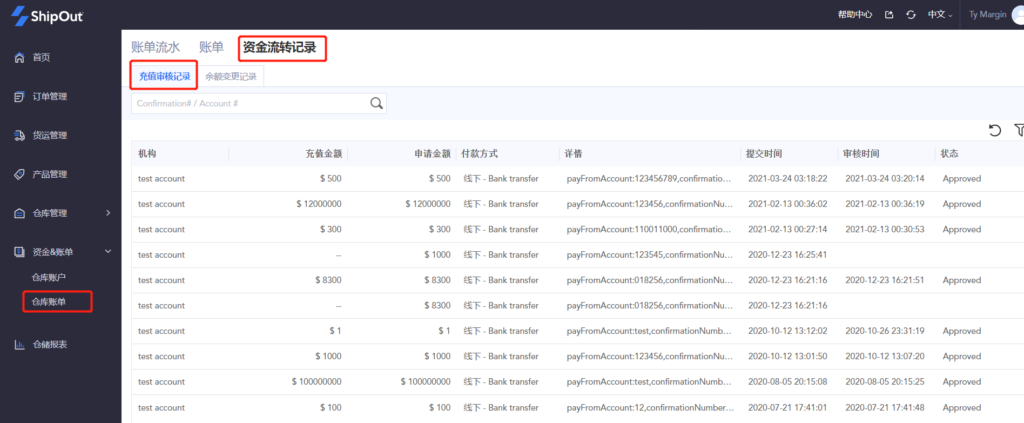
点击链接查看:《OMS如何提交充值申请》
十、电商平台对接
我们支持客户对接Amazon,eBay,Shopify,Walmart, Wayfair,Etsy,Woocommerce,TongTool通途,Teapplix,Netsuit甲骨文,ShipStation,Eccang易仓ERP等在线电商平台批量导入订单进行订单管理操作。
用户头像>电商店铺授权->连接店铺或应用市场>选择对应电商平台->按照步骤指示进行对接。
链接了电商平台的店铺后就可在订单管理界面直接拉单,不需再手动创建出库单:订单管理 > 右上角双箭头拉单 > 选择店铺> 勾选需要处理的订单>点击出库,之后订单会进入到出库管理的草稿界面;订单管理页面可以批量勾选订单批量处理,也可以批量删除订单。
十一、地址管理
用户头像>个人中心>地址簿>添加地址>选择寄件人/收件人>填写对应信息>保存
保存成功后可对地址进行编辑或者删除。地址可以按照格式粘贴在地址框,点击验证,地址会自动填充,并且会自动验证是否商业地址或是住宅地址。